台湾大宽频new TV数位电视使用手册
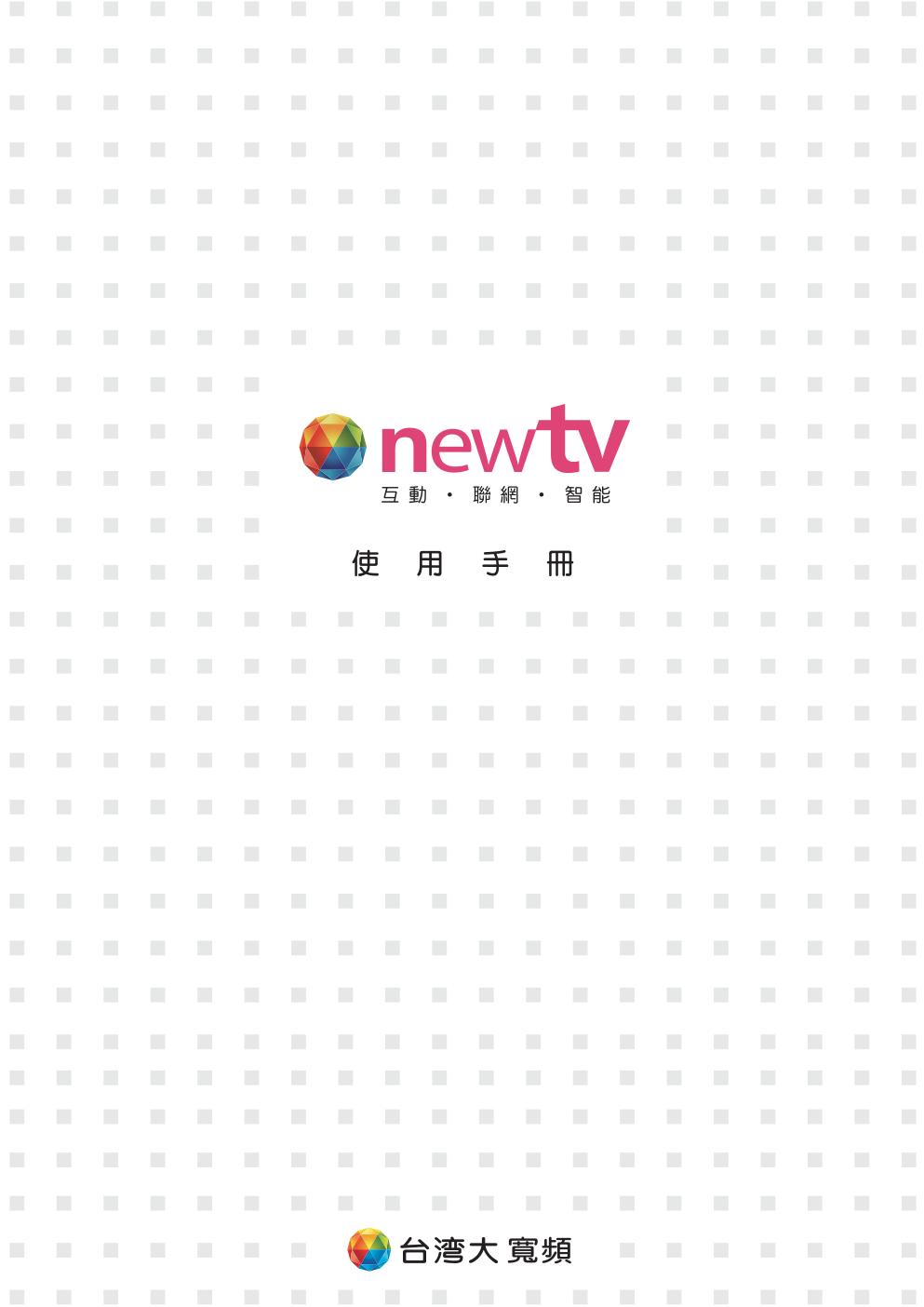)
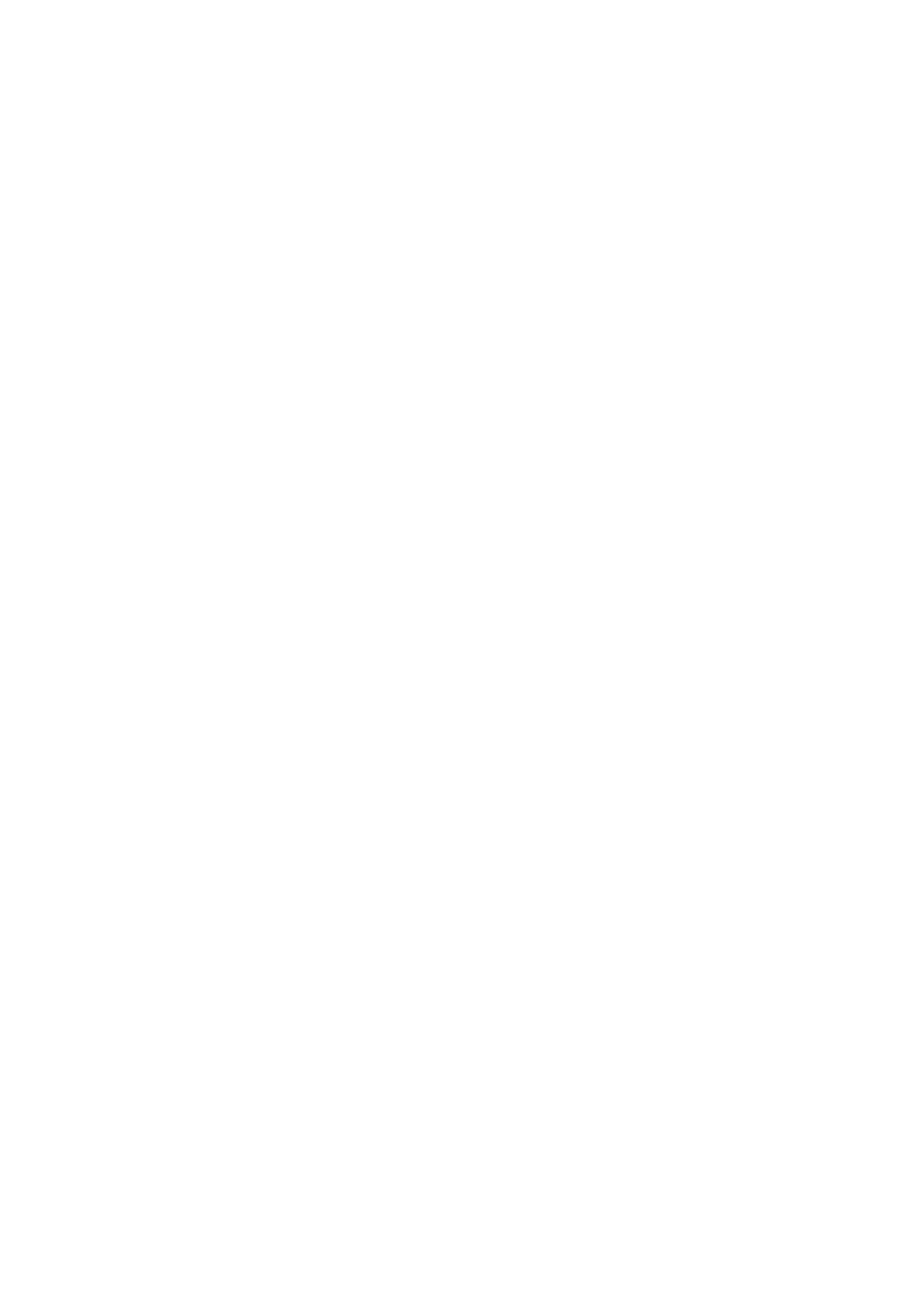)
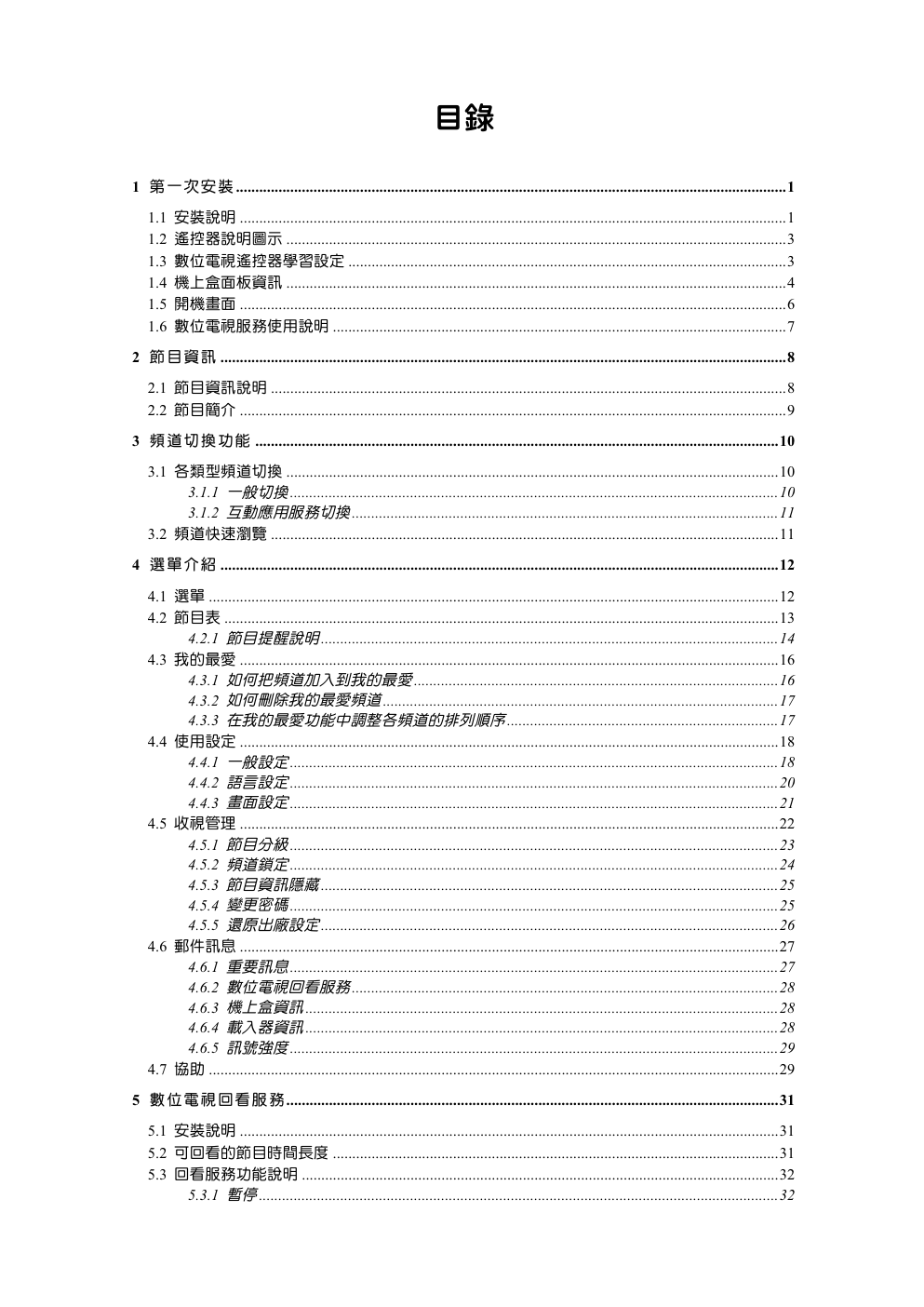)
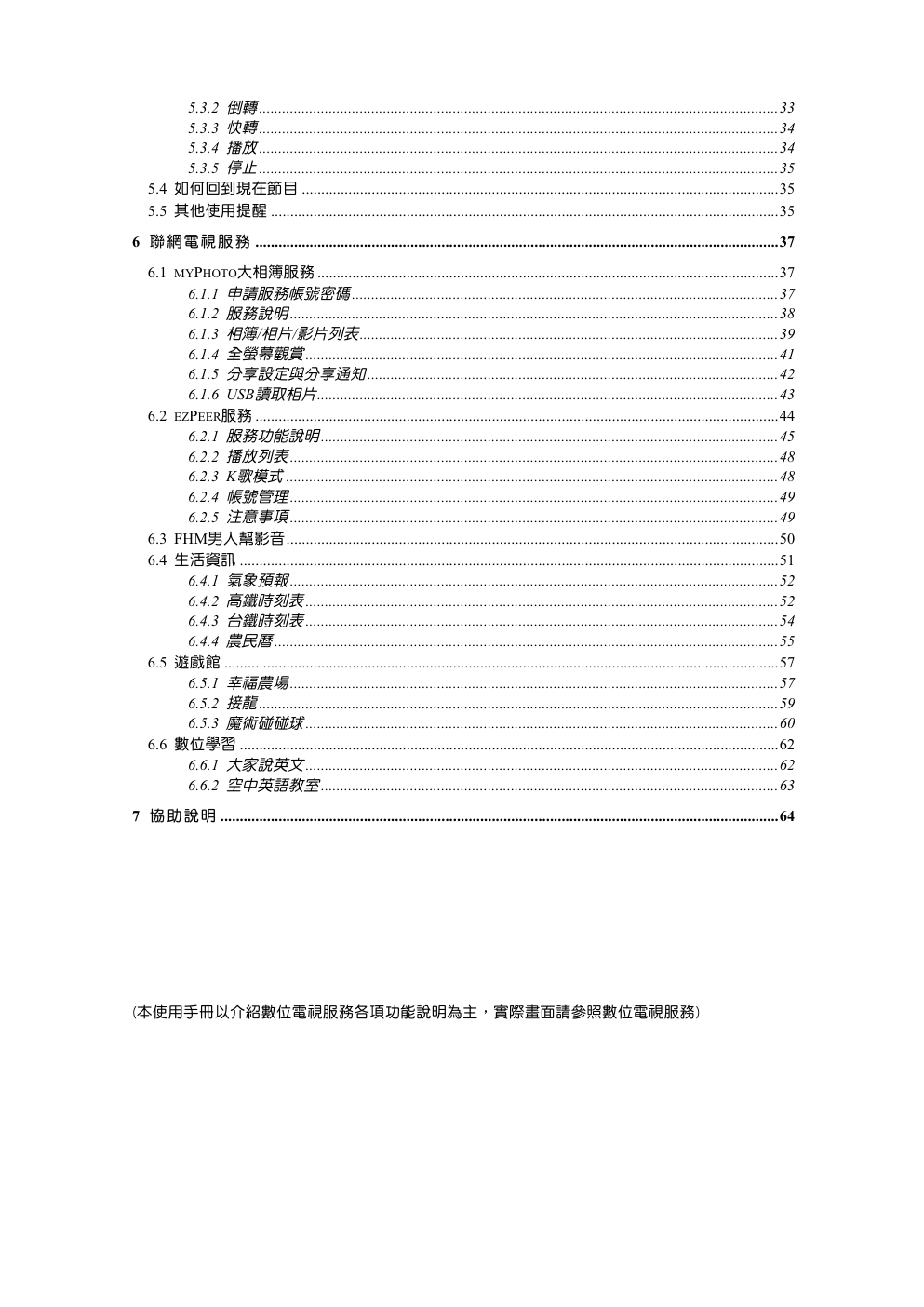)
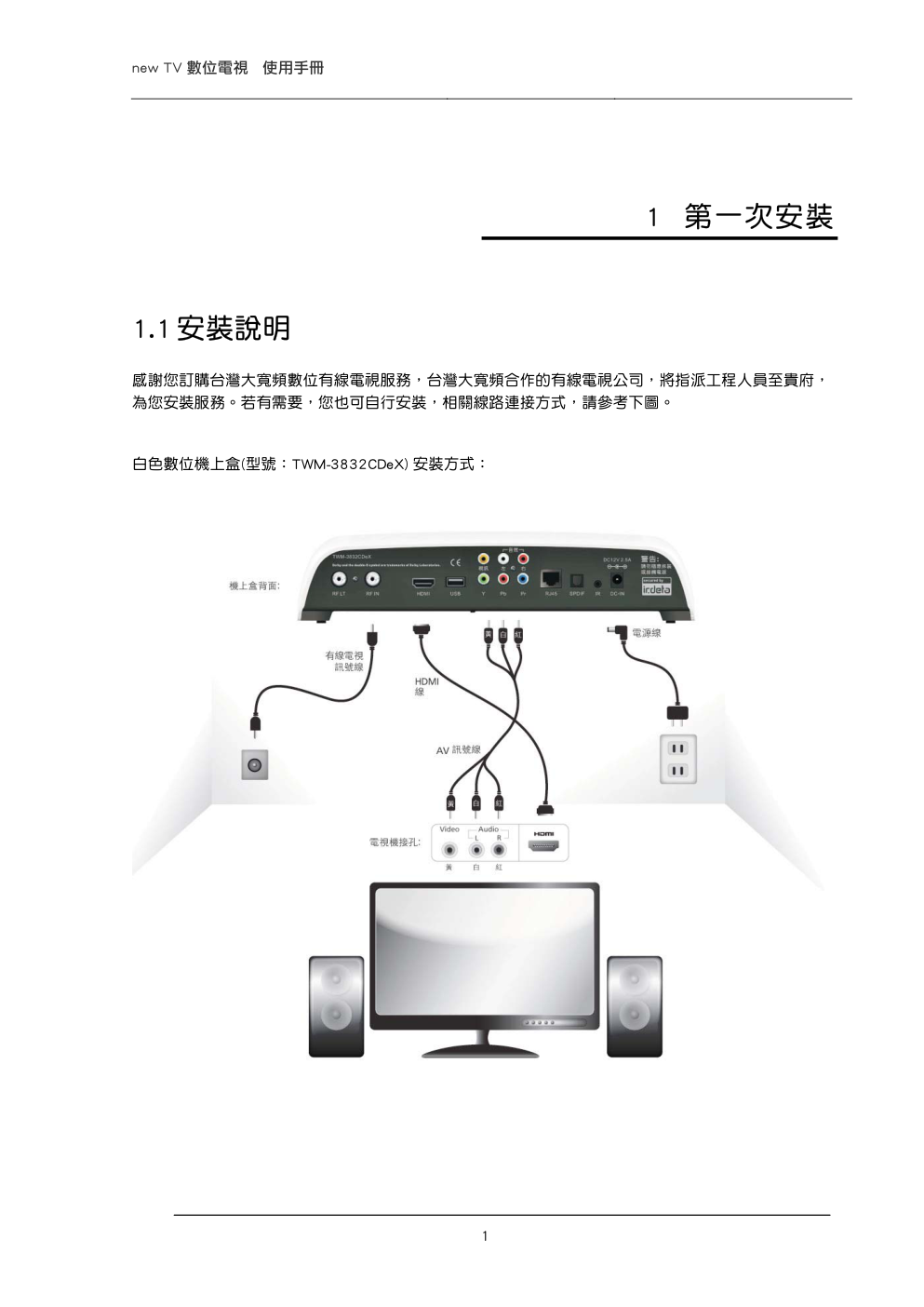)
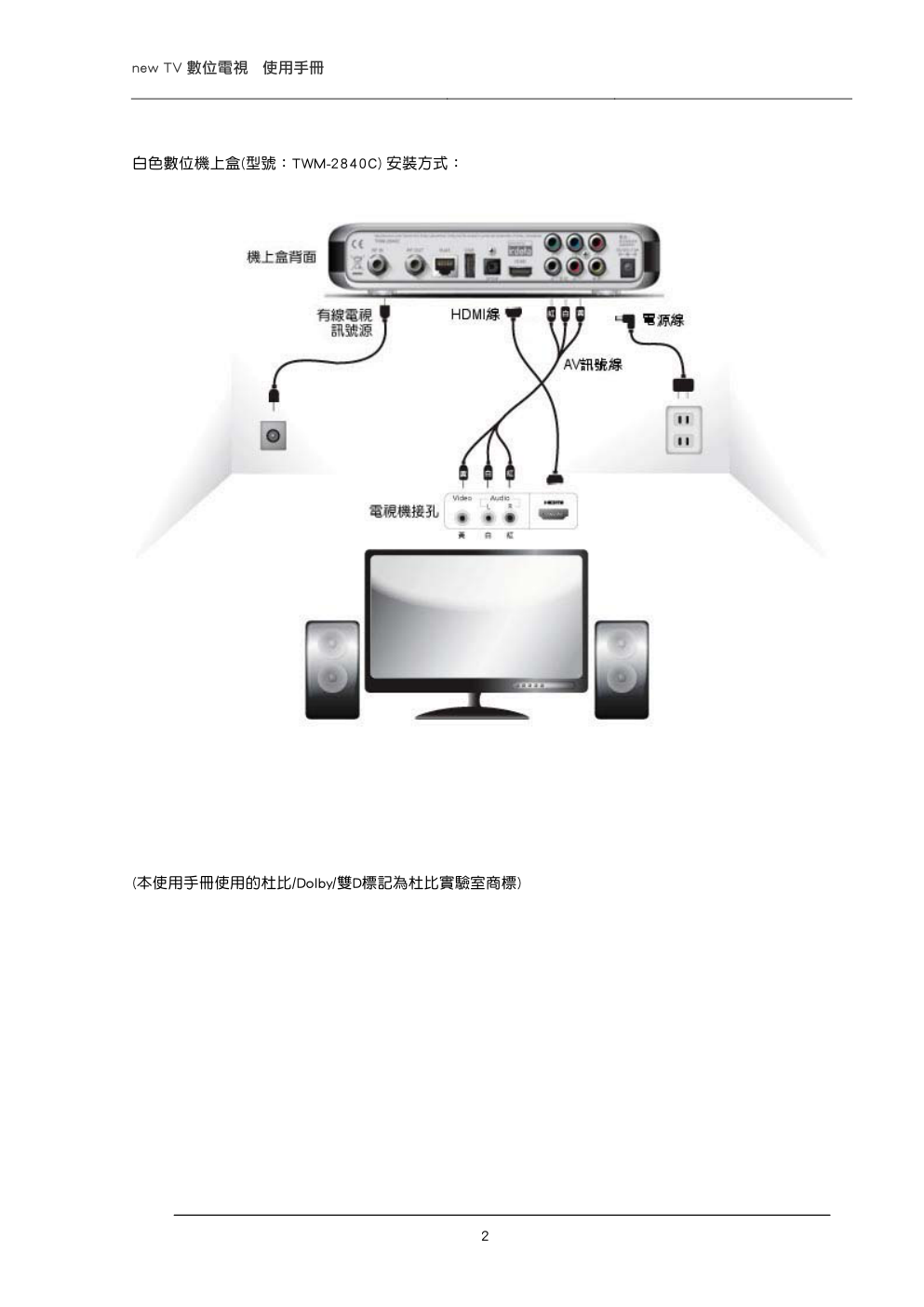)
)
)
)
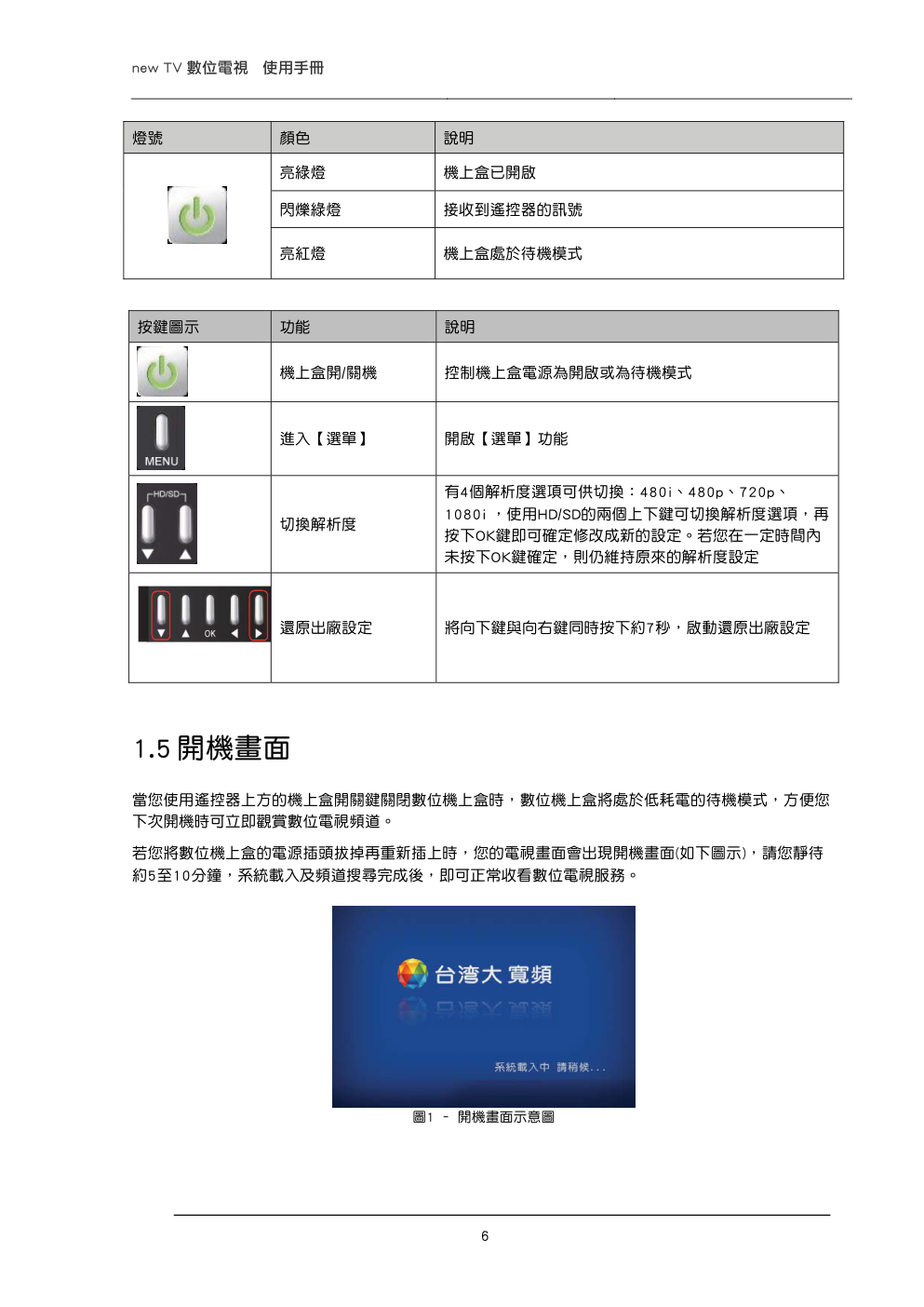)
目錄 1� 第一次安裝 ..............................................................................................................................................1� 1.1� 安裝說明 .............................................................................................................................................1� 1.2� 遙控器說明圖示 .................................................................................................................................3� 1.3� 數位電視遙控器學習設定 .................................................................................................................3� 1.4� 機上盒面板資訊 .................................................................................................................................4� 1.5� 開機畫面 .............................................................................................................................................6� 1.6� 數位電視服務使用說明 .....................................................................................................................7� 2� 節目資訊 ..................................................................................................................................................8� 2.1� 節目資訊說明 .....................................................................................................................................8� 2.2� 節目簡介 .............................................................................................................................................9� 3� 頻道切換功能 .......................................................................................................................................10� 3.1� 各類型頻道切換 ...............................................................................................................................10� 3.1.1� 一般切換..............................................................................................................................10� 3.1.2� 互動應用服務切換..............................................................................................................11� 3.2� 頻道快速瀏覽 ...................................................................................................................................11� 4� 選單介紹 ................................................................................................................................................12� 4.1� 選單 ...................................................................................................................................................12� 4.2� 節目表 ...............................................................................................................................................13� 4.2.1� 節目提醒說明......................................................................................................................14� 4.3� 我的最愛 ...........................................................................................................................................16� 4.3.1� 如何把頻道加入到我的最愛..............................................................................................16� 4.3.2� 如何刪除我的最愛頻道......................................................................................................17� 4.3.3� 在我的最愛功能中調整各頻道的排列順序......................................................................17� 4.4� 使用設定 ...........................................................................................................................................18� 4.4.1� 一般設定..............................................................................................................................18� 4.4.2� 語言設定..............................................................................................................................20� 4.4.3� 畫面設定..............................................................................................................................21� 4.5� 收視管理 ...........................................................................................................................................22� 4.5.1� 節目分級..............................................................................................................................23� 4.5.2� 頻道鎖定..............................................................................................................................24� 4.5.3� 節目資訊隱藏......................................................................................................................25� 4.5.4� 變更密碼..............................................................................................................................25� 4.5.5� 還原出廠設定......................................................................................................................26� 4.6� 郵件訊息 ...........................................................................................................................................27� 4.6.1� 重要訊息..............................................................................................................................27� 4.6.2� 數位電視回看服務..............................................................................................................28� 4.6.3� 機上盒資訊..........................................................................................................................28� 4.6.4� 載入器資訊..........................................................................................................................28� 4.6.5� 訊號強度..............................................................................................................................29� 4.7� 協助 ...................................................................................................................................................29� 5� 數位電視回看服務...............................................................................................................................31� 5.1� 安裝說明 ...........................................................................................................................................31� 5.2� 可回看的節目時間長度 ...................................................................................................................31� 5.3� 回看服務功能說明 ...........................................................................................................................32� 5.3.1� 暫停......................................................................................................................................32� 5.3.2� 倒轉......................................................................................................................................33� 5.3.3� 快轉......................................................................................................................................34� 5.3.4� 播放......................................................................................................................................34� 5.3.5� 停止......................................................................................................................................35� 5.4� 如何回到現在節目 ...........................................................................................................................35� 5.5� 其他使用提醒 ...................................................................................................................................35� 6� 聯網電視服務 .......................................................................................................................................37� 6.1� MYPHOTO大相簿服務 .......................................................................................................................37� 6.1.1� 申請服務帳號密碼..............................................................................................................37� 6.1.2� 服務說明..............................................................................................................................38� 6.1.3� 相簿/相片/影片列表............................................................................................................39� 6.1.4� 全螢幕觀賞..........................................................................................................................41� 6.1.5� 分享設定與分享通知..........................................................................................................42� 6.1.6� USB讀取相片.......................................................................................................................43� 6.2� EZPEER服務 .......................................................................................................................................44� 6.2.1� 服務功能說明......................................................................................................................45� 6.2.2� 播放列表..............................................................................................................................48� 6.2.3� K歌模式 ...............................................................................................................................48� 6.2.4� 帳號管理..............................................................................................................................49� 6.2.5� 注意事項..............................................................................................................................49� 6.3� FHM男人幫影音...............................................................................................................................50� 6.4� 生活資訊 ...........................................................................................................................................51� 6.4.1� 氣象預報..............................................................................................................................52� 6.4.2� 高鐵時刻表..........................................................................................................................52� 6.4.3� 台鐵時刻表..........................................................................................................................54� 6.4.4� 農民曆..................................................................................................................................55� 6.5� 遊戲館 ...............................................................................................................................................57� 6.5.1� 幸福農場..............................................................................................................................57� 6.5.2� 接龍......................................................................................................................................59� 6.5.3� 魔術碰碰球..........................................................................................................................60� 6.6� 數位學習 ...........................................................................................................................................62� 6.6.1� 大家說英文..........................................................................................................................62� 6.6.2� 空中英語教室......................................................................................................................63� 7� 協助說明 ................................................................................................................................................64� (本使用手冊以介紹數位電視服務各項功能說明為主,實際畫面請參照數位電視服務) new TV ���� ���� 1 1 第一次安裝 1.1 安裝說明 感謝您訂購台灣大寬頻數位有線電視服務,台灣大寬頻合作的有線電視公司,將指派工程人員至貴府, 為您安裝服務。若有需要,您也可自行安裝,相關線路連接方式,請參考下圖。 白色數位機上盒(型號:TWM-3832CDeX) 安裝方式: new TV ���� ���� 2 白色數位機上盒(型號:TWM-2840C) 安裝方式: (本使用手冊使用的杜比/Dolby/雙D標記為杜比實驗室商標) new TV ���� ���� 3 1.2 遙控器說明圖示 1.3 數位電視遙控器學習設定 使用步驟: 按一下本遙控器 鍵約5秒→待上方紅色指示燈慢 慢閃2下後鬆開,此時紅色指示燈常 常亮。 按一下本遙控器右上方 鍵 →上方紅色指示燈閃 閃爍1下→ 鬆開 鍵。 將電視遙控器頂端,對著本遙控器頂端(距離約三至六公分),於5秒內按下電視遙控器「電視開關 鍵」約5秒→ 待上方紅色指示燈慢 慢閃2下,此時表示已學習成功→鬆開此鍵,此時紅色指示燈常 常亮。 再按下本遙控器 鍵→紅色指示燈滅 滅,完成學習。 new TV ���� ���� 4 依照上述步驟1至步驟4,繼續學習設定,將步驟2按鍵換為 鍵、 、 、 、 ,接續完成「訊號源」、「電視音量」及「電視頻道」按鍵之學習。 完成學習後,您可使用本遙控器,控制家中電視機的「開關機」、「訊號源」、「電視音量」及「電視 頻道」按鍵功能。 1.4 機上盒面板資訊 �������(���TWM-3832CDeX)����� 燈號 顏色 說明 亮綠燈 機上盒已開啟 閃爍綠燈 接收到遙控器的訊號 電源 亮紅燈 機上盒處於待機模式 郵件簡訊 亮綠燈 【重要訊息】中有尚未閱讀的郵件簡訊 亮綠燈 上網連線正常 閃爍綠燈 數據正在傳輸中 上網連線 無亮燈 無亮燈:未連接網路 按鍵圖示 功能 說明 PWR 機上盒開/關機 控制機上盒電源為開啟或為待機模式 new TV ���� ���� 5 按鍵圖示 功能 說明 MENU 進入【選單】 開啟【選單】功能 + PWR MENU 回前頁 回前一個頁面 HD/SD 切換解析度 有4個解析度選項可供切換:480i、480p、720p、1080i , 按下HD/SD鍵可切換選項並顯示在面板上,再按下OK鍵即可確 定修改成新的設定 OK 鍵與方向鍵 同遙控器上的功能 + MENU 還原出廠設定 將OK 鍵與【選單】鍵同時按下約7秒,啟動還原出廠設定 白色數位機上盒(型號:TWM-2840C)面板資訊: new TV ���� ���� 6 燈號 顏色 說明 亮綠燈 機上盒已開啟 閃爍綠燈 接收到遙控器的訊號 亮紅燈 機上盒處於待機模式 按鍵圖示 功能 說明 機上盒開/關機 控制機上盒電源為開啟或為待機模式 進入【選單】 開啟【選單】功能 切換解析度 有4個解析度選項可供切換:480i、480p、720p、 1080i ,使用HD/SD的兩個上下鍵可切換解析度選項,再 按下OK鍵即可確定修改成新的設定。若您在一定時間內 未按下OK鍵確定,則仍維持原來的解析度設定 還原出廠設定 將向下鍵與向右鍵同時按下約7秒,啟動還原出廠設定 1.5 開機畫面 當您使用遙控器上方的機上盒開關鍵關閉數位機上盒時,數位機上盒將處於低耗電的待機模式,方便您 下次開機時可立即觀賞數位電視頻道。 若您將數位機上盒的電源插頭拔掉再重新插上時,您的電視畫面會出現開機畫面(如下圖示),請您靜待 約5至10分鐘,系統載入及頻道搜尋完成後,即可正常收看數位電視服務。 圖1 – 開機畫面示意圖 new TV ���� ���� 7 1.6 數位電視服務使用說明 當您完成安裝、正常收看數位頻道時,此時您家中電視機接收之訊號源為數位訊號源。 若您欲收看原有類比頻道節目,請按下數位遙控器右上方 按鍵切換訊號源為類比訊號源即可。 同樣地,當您欲切換為數位頻道收看時,請按下同一 按鍵,電視機將進行切換。 ★小叮嚀:由類比訊號源切換至數位訊號源約2~3秒,此為數位機上盒功能運作的正常現象,請您耐心 等待。 new TV ���� ���� 8 2 節目資訊 2.1 節目資訊說明 【節目資訊】是一個專屬於數位電視的小幫手,內容包含:頻道號碼、頻道名稱、目前播放的節目名 稱、下一個節目名稱等;您可使用遙控器方向按鍵的【上】、【下】鍵查詢該頻道後續播放的節目,讓 您輕鬆安排自己的娛樂時間。 圖2 – 節目資訊示意圖 當您在收看數位電視時,於下列情況【節目資訊】將自動出現: 任一次轉台時,【節目資訊】將會自動出現,讓您知道現正播放的節目資訊。 回到電視頻道時,【節目資訊】 將會自動出現,提醒您收看的電視頻道節目。 當您在觀看數位電視頻道時,按下 鍵,【節目資訊】 會自動出現;直到您按下 (離開)鍵,關閉 【節目資訊】功能。 當您轉台至鎖定頻道並需要輸入密碼時,【節目資訊】會同時出現。 ★小叮嚀:【節目資訊】的預設值是【自動顯示 3秒】;若要重設【節目資訊】的顯示時間,請開啟 【選單】、選擇【使用設定】、再選擇【一般設定】、選擇【節目資訊出現時間】,來進行您個人化設 定。台灣大寬頻的數位電視服務提供您多種彈性【節目資訊】顯示時間,完全配合您喜愛的收視方式。 new TV ���� ���� 9 當數位電視提供更多服務功能時,【節目資訊】將出現以下小圖示,請您依照以下說明使用。 ��� �� 表示您可以按下該按鍵,開啟【節目資訊】功能,閱讀更多說明介紹。 表示目前播放節目提供雙語服務,您可於【語言設定】中選擇主語或副 語聲道,收視您喜愛的語言聲道。 表示目前播放節目提供優質的杜比音效;但若您將【杜比音效】設定為 關閉時,此圖示不會顯示。 表示您有尚未閱讀的重要郵件簡訊。 2.2 節目簡介 當您使用【節目資訊】功能時,同時按下遙控器上的 鍵,將會有【節目簡介】出現於電視畫面上, 讓您輕鬆瞭解目前播放節目的劇情摘要。 圖 3 – 節目簡介示意圖 new TV ���� ���� 10 3 頻道切換功能 3.1 各類型頻道切換 3.1.1 一般切換 當您全螢幕觀賞任一個數位頻道時,按下遙控器的 鍵,電視畫面左方將出現功能鍵盤,您可以 再按下遙控器飛梭方向按鍵的【左】、【右】鍵切換【我的最愛頻道】、【數位頻道】、【數位音樂頻 道】,並上下選擇您欲觀看的數位頻道,按下遙控器 鍵後,即可轉台至該頻道盡情收看。 圖 4 –切換至數位頻道示意圖 new TV ���� ���� 11 3.1.2 互動應用服務切換 當您全螢幕觀賞一個提供「互動應用服務」的數位頻道時,按下遙控器的 鍵,電視畫面左方將出現 功能鍵盤,您可以選擇【互動應用服務】或查看【全頻道列表】。若您選擇【互動應用服務】,並按下 遙控器 鍵後,則該頻道的互動服務將會開啟,您可依畫面指示進行使用。 圖 5 –互動應用服務功能鍵盤示意圖 3.2 頻道快速瀏覽 【頻道快速瀏覽】是台灣大寬頻新一代數位電視的功能,當您按住遙控器的【選台】鍵,超過1.5秒 後,電視畫面左下方將顯示大一倍的「頻道號碼」、「頻道名稱」,方便您立即辨識快速轉台時,瀏覽 過的數位頻道,讓您可輕鬆快速地找到欲收看的數位頻道。 圖 6 – 頻道快速瀏覽示意圖 new TV ���� ���� 12 4 選單介紹 4.1 選單 當您在觀看數位電視頻道時按下 鍵,電視畫面的下方會出現台灣大寬頻數位電視選單。 圖 7 – 台灣大寬頻選單示意圖 【選單】上包含主要選項: 項目 說明 myPhoto大相簿 您可由此直接使用及收看myPhoto大相簿服務。 ezPeer 您可由此直接使用及聆聽ezPeer服務。 節目表 提供兩種模式的節目表,您可由此查詢各個頻道的節目內容及播放時間。 我的最愛 您可以由此設定您最喜愛的頻道,並可快速轉台收視。 收視管理 您可以由此設定數位頻道及數位節目的收視條件,包含:【節目分級】、【頻道 鎖定】、【節目資訊隱藏】、【變更密碼】、【還原出廠設定】,可保障您家中 兒童及青少年的收視安全。 郵件訊息 您可以由此收看台灣大寬頻寄送的重要訊息郵件或查看機上盒、系統資訊等,包 含:【重要訊息】、【數位電視回看服務】狀態、【機上盒資訊】、【載入器資 訊】、【訊號強度】。 使用設定 您可以由此設定台灣大寬頻數位電視的基本功能,包含:【一般設定】、【語言 設定】、 【畫面設定】,設定您最喜愛的收視方式。 協助 您可以由此查詢功能說明及使用步驟等,有助您更加瞭解台灣大寬頻數位電視。 new TV ���� ���� 13 您可以用遙控器飛梭轉盤方向按鍵的【上】、【下】、【左】、【右】鍵來移動選項,並按下 鍵進 入該選項;若按下回前一頁 (回前頁)鍵,則選單將跳回前一頁畫面;若按下 (離開)鍵,則台灣 大寬頻選單將自動關閉,並回到您原本收看的節目畫面。 4.2 節目表 台灣大寬頻提供未來7天數位電視節目表,供您隨時查看。以下2種方式可讓您進入【節目表】: 方式(1):當您在觀賞數位電視節目時,按下遙控器上的 鍵,即可進入。 方式(2):按下 鍵打開【選單】,選擇 【節目表】再按下 鍵,即可進入。 台灣大寬頻新一代數位電視,優化使用介面,提供兩種美觀的節目表類型。數位電視預設【多頻道節目 表】呈現節目資訊;若您欲切換類型,於【節目表】中按下遙控器上的 鍵,呼叫出功能鍵盤後,向 下選擇【節目表類型】,即可選擇切換為您欲觀看的節目表模式。 (一) 多頻道節目表 當您進入【多頻道節目表】時,選項會停留在目前頻道與現在正在播放的節目上,您可以用遙控器飛梭 轉盤方向按鍵【上】、【下】、【左】、【右】鍵來移動選項,當持續按【右】鍵,畫面會出現接下來 1~2小時的節目名稱,以此類推操作,方便您可以快速地瀏覽所有數位頻道、未來7天數位節目資訊。 當您在節目表按下 鍵時(不論選定未來或目前的節目),將會轉台至該頻道並正常收看目前播放節 目,【節目表】將自動關閉;若您欲自行關閉【節目表】,請按 (離開)鍵。 圖 8 –多頻道節目表示意圖 顯示各數 位頻道名 稱及頻道 號碼 顯示未來7 天節目名稱 顯示該節目 的詳細介 new TV ���� ���� 14 (二) 單一頻道節目表 當您進入【單一頻道節目表】時,選項會停留在中間的區塊顯示目前頻道與現正播放的節目,您可以用 遙控器飛梭轉盤方向按鍵【左】、【右】鍵來移動選項,轉換觀看其他數位頻道的資訊,或使用方向按 鍵【上】、【下】鍵觀看該頻道的節目開演時間及資訊,當您持續按【下】鍵,可以快速地瀏覽該頻道 未來7天數位節目資訊。 當您在節目表按下 鍵時(不論選定未來或目前的節目),將會轉台至該頻道並正常收看目前播放節 目,【節目表】將自動關閉;若您欲自行關閉【節目表】,請按 (離開)鍵。 圖 9– 單一頻道節目表示意圖 4.2.1 節目提醒說明 台灣大寬頻數位電視提供您【節目提醒】貼心功能;您可提早設定喜愛節目的開演播出提醒,讓您不錯 過任何精彩節目。 如何設定節目提醒 當您在瀏覽節目表時,您可以選擇想看的節目,然後按下遙控器上的 鍵,呼叫出功能鍵盤後 ,選擇【節目提醒】,再按下 鍵,這時該節目名稱前面會出現一個紅色小時鐘,表示【節目 提醒】功能已設定成功。 圖 10 – 設定節目提醒示意圖 �������� ������ ������ new TV ���� ���� 15 圖 11 – 節目提醒設定完成示意圖 何時出現節目提醒 當您預設提醒的節目即將播放時,數位電視將在節目播放前3分鐘,於電視畫面右上方出現【節目 提醒】視窗,提醒您節目即將開始,若您確認轉台,按下 鍵即可直接轉換至該節目;或選擇 「否」,停留在原來的頻道節目繼續收視且自動關閉【節目提醒】視窗。 ★小叮嚀:當您在設定【節目提醒】時,若台灣大寬頻數位電視發現您在同時段已設定另一個 【節目提醒】,畫面會出現提醒視窗,詢問您是否要以目前的節目提醒設定取代先前的節目提醒 設定。您可依電視畫面指示進行選擇。 圖 12 - 節目提醒畫面示意圖 如何取消節目提醒 若您欲取消【節目提醒】,您可選擇已設定提醒的節目 (節目名稱前方有紅色小時鐘),然後按下 遙控器上的 鍵,呼叫出功能鍵盤後,選擇【取消節目提醒】,再按下 鍵,這時該節目名 稱前面的紅色小時鐘消失,表示您已成功取消【節目提醒】。 如何查看節目提醒 您可於【節目表】中按下遙控器上的 鍵,呼叫出功能鍵盤後,選擇【提醒清單】,再按下 鍵,進入【提醒清單】來查看已設定提醒的節目清單。建議您最多可設定30個節目提醒。 new TV ���� ���� 16 圖 13 – 提醒清單示意圖 4.3 我的最愛 您可按下遙控器上的 鍵,進入【選單】畫面,再使用飛梭轉盤方向按鍵【左】、【右】鍵選擇 【我的最愛】,再按下 鍵進入此功能。【我的最愛】功能讓您可以設定最喜愛的數位頻道。 【我的最愛】提供一個方便您整理喜愛頻道並可快速切換的頻道列表,於【我的最愛頻道】中您可以使 用飛梭轉盤方向按鍵【上】、【下】鍵選擇頻道,再按下 鍵直接切換到該頻道進行觀看。 4.3.1 如何把頻道加入到我的最愛 首先您必須先進入【我的最愛頻道】,於左方畫面的【我的最愛頻道】按下 鍵,出現【新增/移除頻 道】的功能選項。 圖 14 – 我的最愛使用畫面示意圖 new TV ���� ���� 17 於【新增/移除頻道】的功能選項上,按下 鍵,游標跳至右方的第一個數位頻道,您可使用遙控器的 飛梭轉盤方向按鍵【上】、【下】鍵選擇欲加入【我的最愛】頻道,按下 鍵,該頻道名稱前方出現 一個愛心圖示,表示您已成功將該頻道加入至【我的最愛】頻道清單中。 圖 15 – 我的最愛成功加入畫面示意圖 4.3.2 如何刪除我的最愛頻道 您可使用遙控器的飛梭轉盤方向按鍵【上】、【下】鍵選擇【我的最愛頻道】中欲刪除的頻道。請您選 擇頻道名稱前方出現愛心圖示的頻道,並於該頻道按下 鍵,該頻道名稱前方的愛心圖示消失,表示 您已成功將該頻道自【我的最愛頻道】中刪除。 4.3.3 在我的最愛功能中調整各頻道的排列順序 首先您必須先開啟【我的最愛頻道】,於頻道清單上按下 鍵,出現【移動頻道】的功能選項。 圖 16 – 我的最愛調整頻道畫面示意圖 於【移動頻道】的功能選項上,按下 鍵,游標跳至右方的數位頻道,您可使用遙控器的飛梭轉盤方 向按鍵【上】、【下】鍵選擇欲移動的頻道,按下 鍵後,該頻道出現綠框且名稱前方出現上下箭 號,您可使用方向按鍵【上】、【下】鍵,將該頻道移動至欲放置的順序位置。 new TV ���� ���� 18 操作路徑:按下 鍵 > 進入【選單】,選擇【使用設定】>按下 鍵 > 選擇【一般設定】> 按下 鍵進入。 圖 17 – 我的最愛調整頻道順序調整畫面示意圖 成功地將【我的最愛】頻道清單中的頻道順序調整後,您可按下 (離開)鍵,關閉【我的最愛】功 能,並回到原收視數位頻道,繼續觀賞節目。 4.4 使用設定 當您進入【使用設定】時,您可由此設定台灣大寬頻數位電視的基本功能。 【使用設定】包含:【一般設定】、【語言設定】、【畫面設定】,可設定您最喜愛的收視方式。 圖18– 使用設定畫面示意圖 4.4.1 一般設定 【一般設定】讓您可設定【節目資訊】上的資訊是否顯示,如:時間與日期、頻道號碼顯示、節目資訊 出現時間、音量顯示、當頻道提供互動應用服務時是否自動開啟的功能。您可以用遙控器飛梭轉盤方向 按鍵選擇欲設定之項目,並使用【右】鍵調整設定狀態 (如:顯示或隱藏�;使用左鍵離開該功能設定。 new TV ���� ���� 19 時間與日期 Time and Date 機上盒出廠的預設值是【顯示】,所以在【節目資訊】上會顯示目前的時間與日期(電視畫面右上 方);若您不希望看到時間與日期,可在此項目按下飛梭轉盤方向按鍵【右】鍵設定為【隱藏】。 頻道號碼顯示 Channel Number 機上盒出廠的預設值是【顯示】,所以在【節目資訊】上會顯示頻道號碼;若您不希望看到頻道 號碼,可以在此項目按下飛梭轉盤方向按鍵【右】鍵設定為【隱藏】。 節目資訊出現時間 Channel Banner Timeout 機上盒出廠的預設值是【3秒】,所以【節目資訊】會自動出現3秒後消失;您可以自行設定出現 的時間長度,選項包含:【關閉】、【3秒】、【5秒】、【10秒】、【20秒】、【30秒】、【 60秒】,若您設定關閉,【節目資訊】不會出現在電視畫面上。 ★小叮嚀:任何設定下,您按下遙控器上的 鍵,【節目資訊】會出現在畫面上直到您再次按 下 鍵主動關閉【節目資訊】。 音 音量顯示Volume Bar 機上盒出廠的預設值是【顯示】,所以當您調整音量時,音量顯示會出現在畫面的下方;您可以 選擇【隱藏】它將不再出現。 ★小叮嚀:當音量顯示設定為【隱藏】時,【無聲狀態圖示】亦會隱藏,不顯示於電視畫面上。 互動應用服務Application Auto-Start 機上盒出廠的預設值是【開啟】,所以當您轉台到提供互動應用服務的節目時,服務將自動開啟 ,讓您便利地享受數位電視帶來的加值互動服務。若您不希望自動開啟互動應用服務,請選擇【 關閉】。 圖 19 – 一般設定畫面示意圖 new TV ���� ���� 20 操作路徑:按下 鍵 > 進入【選單】,選擇【使用設定】>按下 鍵 > 選擇【語言設定】> 按下 鍵進入。 4.4.2 語言設定 【語言設定】提供您台灣大寬頻數位電視操作介面語言與聲道相關的設定,如:【操作介面語言】、 【聲道語言】、以及【杜比音效】輸出。 操作介面語言On-Screen Language 台灣大寬頻數位電視提供了中文與英文2種操作介面語言,機上盒的出廠預設值為【中文】,若您 想使用英文介面,請按遙控器上飛梭轉盤方向按鍵【右】鍵進行切換。 聲道語言Preferred Audio 您可以選擇節目以【主語】或【副語】為優先播放聲道。若您選擇的是【主語】,則節目會自動 以主語播放;若您選擇的是【副語】,則節目會自動以副語播放,若為無副語之節目,此功能將 會自動調整以主語播放節目。 ★小叮嚀:部分頻道節目提供不同聲道品質、相同語言的主副語,您可依照個人視聽習慣選擇適 合的聲道品質收視。 杜比音效輸出Dolby Digital 當您選擇【開啟】杜比音效輸出時,機上盒將依節目訊號源播放符合杜比標準的音效聲音。機上 盒出廠的預設值是【關閉】。 ★小叮嚀:請依下列步驟確認您可否開啟杜比音效並收聽。 首先,確認您家中電視節目音量的輸出方式: 方式(1):若您採用「電視機喇叭」收聽電視節目聲音,請確認您家中電視機有無印製杜比商標 ,若無, 請您關閉杜比音效,以免影響您的正常收聽;若有,您可開啟杜比音效並收 聽。 方式(2):若您採用外接式「音響設備」輸出電視節目聲音,請確認你家中外接式音響設備有無印 製杜比商標 ,若無,請您關閉杜比音效,以免影響您的正常收聽;若有,您可開啟杜 比音效並收聽。 new TV ���� ���� 21 操作路徑:按下 鍵 > 進入【選單】,選擇【使用設定】>按下 鍵 > 選擇【畫面設定】> 按下 鍵進入。 圖 20 – 語言設定示意圖 4.4.3 畫面設定 【畫面設定】提供您台灣大寬頻數位電視畫質及畫面大小顯示的設定,包含:【電視訊號來源】、【畫 面顯示】、【畫面比例設定】、以及【顯示調整】等4個設定。 電視訊號來源Output Source 數位電視最大特點之一是提供您更高畫質的頻道節目。您可以選擇適當的電視訊號源來收看數位 電視節目。機上盒提供2個訊號源選項:【AV】與【HDMI / YPbPr色差端子】。 若您家中有高畫質電視機並具備HDMI接孔,您可以選擇【HDMI / YPbPr色差端子】做為您的電視 訊號來源,以便觀賞高畫質的電視節目;若您選擇【AV】,請您務必連接AV訊號源到您的電視上 ,以便收看標準畫質的電視節目。 請注意:【HDMI / YPbPr色差端子】僅適用於HD高畫質電視機,若您家中電視機無法支援HD高畫 質,此設定將呈現黑畫面,導致無法正常收視。當您確認家中的電視為高畫質電視機(HDTV) 並具 備HDMI接孔,請連接好HDMI線,選擇【HDMI / YPbPr色差端子】之後,按 (黃色) 鍵來確認您 的設定。 ★小叮嚀:若您家中的電視機(如:平面電視機、液晶電視機)或顯示器螢幕未支援�位內容保護, 請依下列指示重新切換設定,以便您正常收視數位電視。 方式(1):請將數位機上盒背面的HDMI線移除→ 更換為AV端子線 (共三條線路)→ 確認線 路正確接至數位機上盒背面接孔 → 使用遙控器上方之 鍵,切換至AV模式→ 完成切換。 方式(2):請將數位機上盒背面的HDMI線移除→ 更換為色差端子線 (共五條線路)→ 確認 線路正確接至數位機上盒背面接孔 → 使用遙控器上方之 鍵,切換至YPbPr色差端子模式→ 完成切換。 new TV ���� ���� 22 圖21– 畫面設定示意圖 電視畫面顯示Display Mode 您可以自行設定電視畫面顯示的解析度。當您選擇【AV】為電視訊號來源,畫面顯示解析度只有 480i可供選擇;若您家中的電視支援HD高畫質,且您的訊號來源是【HDMI / YPbPr色差端子】, 則有以下的解析度可供選擇:480i、480p、720p、1080i。 畫面比例設定TV Aspect Ratio 您可以設定電視畫面比例為【4:3】或【16:9】。機上盒的出廠預設值為【4:3】。 ★小叮嚀:若您家中電視機螢幕為寬螢幕,建議您可選擇【16:9】設定,符合螢幕比例;若您家 中電視機螢幕為方型螢幕,建議您可選擇【4:3】設定。 顯示調整Display Format 【顯示調整】讓您可以調整畫面為最佳顯示方式。這裡提供您3種設定:【Letter-box】(中段顯示) 、【Pan-scan】(放大顯示)、【Ignore】(填滿顯示)。 若您選擇的是【Letter-box】(中段顯示),影片會維持正常比例,但是電視螢幕的左右或上下可能 會出現黑色無畫面區域;若您選擇的是【Pan-scan】(放大顯示),影片會維持正常比例且放大填滿 整個電視畫面,但是影片的左右與上下會因超出電視機之可視範圍而無法顯示;若選擇【Ignore】 (填滿顯示),則影片會自動填滿電視畫面,但是影片無法維持正常比例。 ★小叮嚀:顯示調整需要搭配畫面比例一同設定,不同畫面比例適用不同顯示調整項目。建議您 依家中電視機螢幕的收視習慣,自行搭配調整設定。 4.5 收視管理 為保障用戶權益,台灣大寬頻數位電視提供用戶收視管理功能,讓您便利管理家中數位電視的收視情 況。該功能的頻道節目及功能設定將需要您輸入個人密碼後才能進入。若您忘記密碼,請撥打電話至客 服中心4066-5357,將有專人為您服務。 本功能包含:【節目分級】、【頻道鎖定】、成人頻道的【節目資訊隱藏】、【變更密碼】及【還原出 廠設定】功能。 new TV ���� ���� 23 4.5.1 節目分級 台灣大寬頻數位電視提供【節目分級】的貼心功能,讓您可依照節目分級制來管理數位電視播放的頻道 節目內容,防止家中幼童及青少年觀賞到不適宜的節目畫面。 如何設定節目分級鎖定 依照《台灣廣播電視法》規定,電視節目共分為:普遍級、保護級、輔導級與限制級4級,台灣大 寬頻數位電視提供以下5個類別,讓您選擇適合的收視分級,機上盒的出廠預設值為鎖定【限制級 】,凡屬於限制級之節目,將自動鎖定,需要輸入密碼方能正常收看。 ★小叮嚀:您可以依照家中收視成員的年齡層自行調整節目分級之設定,保護家中兒童及青少年 之收視權益。 圖 22 – 節目分級功能示意圖 節目分級鎖定 收視限制 普遍級 (普):一般觀眾皆可觀賞 所有節目皆需輸入密碼。 保護級 (保�:未滿六歲兒童不宜觀賞,六 歲以上,十二歲以下需父母師長或成年親友 陪同觀賞 可直接觀看普遍級節目; 觀看保護級、輔導級、與限制級節目,需輸入密碼。 輔導級 (輔�:未滿十二歲之兒童不宜觀 賞,十二歲以上至十八歲以下,需父母師長 或成年親友陪同觀賞 可直接觀看普遍級與保護級節目; 觀看輔導級、與限制級節目,需輸入密碼。 限制級 (限�:未滿十八歲者不宜觀賞 可直接觀看普遍級、保護級與輔導級節目; 觀看限制級節目,需輸入密碼。 無鎖定限制 可直接觀看所有節目,不需輸入密碼。 操作路徑:按下 鍵 > 進入【選單】,選擇【收視管理】> 輸入正確密碼 > 選擇【節目分級】> 按下 鍵進入。 new TV ���� ���� 24 操作路徑:按下 鍵 > 進入【選單】,選擇【收視管理】> 輸入正確密碼 > 選擇【頻道鎖定】> 按下 鍵進入。 若您已設定【節目分級】功能,當您在觀賞數位電視遇到以下狀況時,電視畫面會變無影片、無 音訊狀態,直到您輸入正確的密碼後方可正常收視: 當您轉換至其他頻道時,頻道正在播放的節目級別屬於被鎖定之級別時,電視畫面會出現黑畫面 ,並要求您輸入正確密碼後才能觀賞該節目 。 目前觀賞的節目結束,而接下來新的節目級別屬於被鎖定之級別時,電視畫面會出現黑畫面並要 求您輸入正確密碼才能觀賞該節目。 當您輸入正確密碼且正常收視後,直到您轉台或關掉電視畫面,方需要再重新輸入密碼。機上盒 預設的密碼為0000,您可自行更改密碼 。 4.5.2 頻道鎖定 利用【頻道鎖定】功能您可以將數位電視任一頻道加鎖,當您轉台至上鎖的頻道時,畫面會呈現無影 片、無音訊狀態,您需要輸入正確密碼才能正常收視。 有別於【節目分級】鎖定功能,是依照節目不同分級進行鎖定;【頻道鎖定】功能是由您決定並針對特 定完整頻道上鎖,無論其播放節目分級是否為一般皆可觀賞之等級,當您設定該頻道鎖定時,欲觀看此 頻道之任何節目,皆須輸入正確密碼。機上盒預設的密碼為0000,您可自行更改密碼 。 ★小叮嚀:此2種鎖定功能可同時使用,密碼為相同一組。當您輸入正確的密碼解開頻道鎖後,該頻道 的收視即恢復正常,您不需再次輸入密碼,直到您轉台。 如何設定頻道鎖定 當您選擇【頻道鎖定】功能後,電視畫面將出現多個頻道名稱,您可使用遙控器上飛梭轉盤方向 按鍵的【上】、【下】鍵來選擇您欲鎖定的頻道。 於選擇的頻道按下 鍵即表示鎖住該頻道,該頻道名稱前會出現一個小鑰鎖圖示,表示該頻道 已被鎖定,之後轉換台至該頻道時,皆需要輸入正確密碼,方能正常收視。 圖 23 – 設定頻道銷定示意圖 new TV ���� ���� 25 操作路徑:按下 鍵 > 進入【選單】,選擇【收視管理】> 輸入正確密碼 > 選擇【節目資訊隱藏】> 按下 鍵進入。 操作路徑:按下 鍵 > 進入【選單】,選擇【收視管理】> 輸入正確密碼 > 選擇【變更密碼】> 按下 鍵進入。 如何解除頻道鎖定 若您想要解除已上鎖的頻道,您只需要選擇該上鎖頻道並按下遙控器上的 鍵,該頻道名稱前 的小鑰鎖圖示消失,表示該頻道已解除鎖定,之後轉換台至該頻道時,毋需輸入正確密碼,即可 正常收視。 4.5.3 節目資訊隱藏 利用【節目資訊隱藏】功能,您可以將數位電視所有成人頻道的節目名稱及相關資訊上鎖隱藏,成人頻 道中的「節目名稱」將以「頻道名稱」替代顯示,您需要輸入正確密碼才能正常收看成人頻道的「節目 名稱」。 機上盒出廠的預設值是【隱藏】,所以在【節目資訊】、【頻道節目表】、【節目提醒】視窗中,所有 成人頻道的「節目名稱」將會被隱藏,以「頻道名稱」替代顯示;若您希望正常收看成人頻道「節目名 稱」,可以在此功能按下遙控器上飛梭轉盤方向按鍵【右】鍵切換設定為【顯示】。 ★小叮嚀:【節目資訊隱藏】與【頻道鎖定】、【節目分級】功能可同時使用,密碼為相同一組,您可 以依家中收視成員的年齡層自行調整設定。 圖24- 節目資訊隱藏示意圖 4.5.4 變更密碼 new TV ���� ���� 26 操作路徑:按下 鍵 > 進入【選單】,選擇【收視管理】> 輸入正確密碼 > 選擇【還原出廠設定】> 按下 鍵進入。 透過【變更密碼】您可以重新設定一組新密碼。您需要先輸入既有密碼(若您尚未變更密碼,請輸入機上 盒的預設密碼0000),再輸入您欲變更的新密碼2次即可完成。若您忘記目前的密碼,請撥打客服專線 4066-5357,將有專人為您服務。 圖 25 – 變更密碼示意圖 4.5.5 還原出廠設定 當您進入【還原出廠設定】的功能時,畫面顯示機上盒的出廠預設值為【否】,您可以使用遙控器上飛 梭轉盤方向按鍵【右】鍵,切換為【是】。 圖 26 – 還原出廠設定 當您確認還原出廠設定後,(1)節目分級、(2)頻道鎖定、(3)密碼、(4)我的最愛、(5) 數位電視回看服務的 關閉/開啟(視用戶有無訂購而定�等個人化設定項目將保留不變,其他所有的設定都將還原成機上盒出廠 的預設值。� ★小叮嚀:機上盒還原過程中,機上盒將自動開機與進行頻道搜尋,耗時約5~10分鐘,此為正常運作狀 態,請您耐心等待。一旦還原成功後,電視畫面會自動轉換到您先前收看的頻道節目。 new TV ���� ���� 27 操作路徑:按下 鍵 > 進入【選單】,選擇【郵件訊息】> 選擇【重要訊息】> 按下 鍵進入。 4.6 郵件訊息 4.6.1 重要訊息 台灣大寬頻會透過【重要訊息】來寄送郵件簡訊給您,當您收到新郵件訊息時,會出現以下兩種情況提 醒您閱讀: (1) 節目資訊提醒:【節目資訊】右方將會出現信封圖示 ,提醒您閱讀新郵件訊息,待閱讀完畢 後,【節目資訊】右方信封圖示將會自動消失;若您的【重要訊息】仍包含尚未閱讀的郵件訊息,則 【節目資訊】右下方信封圖示將不會消失。 (2) 數位機上盒提醒:數位機上盒前方面板上的綠色郵件燈號會亮起,提醒您閱讀新郵件訊息,待閱讀 完畢後綠色郵件燈號就會熄滅;若您的【重要訊息】仍包含尚未閱讀的簡訊,則綠色郵件燈號不會熄 滅。 請注意:白色數位機上盒(型號:TWM-2840C)面板燈號無郵件提醒功能。 圖27– 重要訊息示意圖 如何閱讀重要訊息 ������������������������������������������ ��������������������������������������� � ���������������������������������� 當您按 鍵閱讀郵件訊息時,畫面會出現完整的文字內容,可依畫面指示使用飛梭轉盤方向按 鍵的【上】、【下】鍵閱讀郵件內容。 如何刪除已閱讀的重要訊息 若您想刪除已閱讀的郵件訊息時,請按下 (綠色)鍵,即可刪除該封已閱讀的郵件訊息。 new TV ���� ���� 28 操作路徑:按下 鍵 > 進入【選單】,選擇【郵件訊息】> 選擇【機上盒資訊】> 按下 鍵進入。 操作路徑:按下 鍵 > 進入【選單】,選擇【郵件訊息】> 選擇【數位電視回看服務】> 按下 鍵進入。 4.6.2 數位電視回看服務 您可點入【數位電視回看服務】查看該服務的【開啟/關閉】狀態,但您無法自行設定調整。數位電視回 看服務提供用戶優惠訂購方案,相關訂購資訊請洽詢客服中心4066-5357。 4.6.3 機上盒資訊 【機上盒資訊】包含:【互動服務版本】、【互動服務組態配置】、【互動服務供應商】、【系統軟體 版本】、【應用程式版本】、【硬體版本】、【系統業者】、【IP位址】、【子網路遮罩】的資訊。 圖28– 機上盒資訊示意圖 4.6.4 載入器資訊 【載入器資訊】包含:【硬體資訊】、【軟體資訊】、【下載狀況】、【機上盒序號】。 new TV ���� ���� 29 圖29 – 載入器資訊示意圖 4.6.5 訊號強度 【訊號強度】提供以下訊息:【頻率】、【符碼率】、【調變模式】、【調諧器】、【雜訊比】及訊號 強度等資訊。 圖30– 訊號強度示意圖 4.7 協助 台灣大寬頻數位電視內建基本操作與障礙排除說明,當您遇到關於機上盒的基本操作問題時,您可點選 【協助】參考操作說明;或遇功能障礙問題,您也可點選【協助】並依其指示步驟進行初步障礙排除。 ★小叮嚀:當您進入【障礙排除問題】後,您會看到問題列表,請按遙控器上飛梭轉盤方向按鍵的 【上】、【下】鍵選擇符合您狀況的問題,按下 鍵進入觀看說明。 new TV ���� ���� 30 圖31– 協助畫面示意圖 圖32– 協助項目選擇畫面示意圖 new TV ���� ���� 31 5 數位電視回看服務 台灣大寬頻推出新一代的數位電視回看服務,提供「暫停」、「倒轉」數位節目的功能,讓您不再錯過 任何一個精采鏡頭,喜愛的數位節目畫面也可以不斷重播回看、盡情享受。本服務提供用戶優惠訂購方 案,相關訂購資訊歡迎來電洽詢客服中心4066-5357。 5.1 安裝說明 請先將台灣大寬頻數位機上盒開啟並轉台至任一數位頻道,再將「數位電視回看器」的接頭,插入數位 機上盒後方背板的USB插孔,靜待約5~8秒後,電視畫面上將出現提醒視窗,依畫面指示進行選擇並按 下遙控器上的 鍵確認,等待約5~10秒後,電視畫面出現提醒視窗:「已完成格式化。您可開始使用 數位電視回看服務。」 ★小叮嚀:數位電視回看器完成格式化後,將刪除回看器中所有內容。 若您已完成台灣大寬頻數位電視回看服務的安裝,該服務卻仍無法正常使用,請您先自行檢查以下設備 是否安裝無誤: • ������������������� • ������������������������� • ����������������������USB� • ������������� • ����������(�������) 若仍無法正常使用回看服務,請您來電洽詢客服中心4066-5357。 5.2 可回看的節目時間長度 台灣大寬頻數位有線電視回看服務適用於高畫質HD、標準畫質SD數位頻道節目,當您使用回看功能 時,電視螢幕下方會出現回看時間表,顯示您可回看的節目時間範圍,您可於此時間長度(藍色橫條) 內,任意倒轉、快轉播放數位頻道節目內容。 new TV ���� ���� 32 圖33– 回看時間表示意圖 當您開始持續收看某一數位頻道(不轉台)時,「數位電視回看器」可暫存高畫質HD頻道的節目內容約25 分鐘,暫存標準畫質SD頻道的節目內容約125分鐘。 ★小叮嚀:當您首次使用數位電視回看服務時,前一個節目名稱將呈現空白,直到您暫存時間橫跨兩個 以上節目時,方可呈現完整節目名稱。 5.3 回看服務功能說明 5.3.1 暫停 台灣大寬頻數位電視回看服務提供「暫停」數位節目的功能,當您正常收視任一個數位節目時,可以按 下遙控器上的 (暫停)鍵,現正播映的數位節目將會暫停,電視螢幕畫面停留在您按下暫停鍵的時間 點,並於電視螢幕下方出現回看時間表。 圖 34 –暫停功能及回看時間表示意圖 若您想要恢復正常收視,可按下遙控器上的 (播放)鍵,節目將會接續播放。 您可回看的節目 長度(藍色橫條) 您現正使用的功 能及倍速 您回看到該節目段 落(三角形標記) 現在節目的播 放進度 new TV ���� ���� 33 5.3.2 倒轉 數位電視回看服務提供「倒轉」數位節目的功能,當您正常收視任一個數位節目時,可以按下遙控器上 的 (倒轉)鍵或是逆時針轉動飛梭轉盤,現正播映的數位節目將會倒轉,電視螢幕畫面下方出現 「回看時間表」。 您可以連續按下遙控器上的 (倒轉)鍵選擇不同的倒轉倍速;也可逆時針逐格轉動飛梭轉盤增加倒 轉倍速,數位電視回看服務共提供五種倒轉倍速:2倍、4倍、8倍、16倍、32倍。 圖 35 –倒轉功能及回看時間表示意圖 若已倒轉至您想收看的畫面,您可以按下遙控器上的 (播放)鍵,節目將會接續播放。 節目接續播放且待回看時間表消失後,電視畫面上方將出現【頻道回看中】字樣,提醒您現在播映回看 的節目歷史畫面;該【頻道回看中】字樣將持續出現,直到您按下其他數位電視回看服務的功能鍵。 圖 36–頻道回看中畫面示意圖 ★小叮嚀:於【頻道回看中】,暫時無法操作台灣大寬頻數位電視的【節目資訊】、【選單】、【節目 表】、【我的最愛】、【郵件訊息】及【互動應用服務】,此為數位電視回看服務的正常運作,請您放 心使用。 new TV ���� ���� 34 5.3.3 快轉 數位電視回看服務提供「快轉」數位節目歷史畫面的功能,當您於頻道回看狀態中,可以按下遙控器上 的 (快轉)鍵或是順時針轉動飛梭轉盤,數位節目的歷史畫面將會快轉。 您可以連續按下遙控器上的 (快轉)鍵選擇不同的快轉倍速;也可順時針逐格轉動飛梭轉盤增加倒 轉倍速,數位電視回看服務共提供五種快轉倍速:2倍、4倍、8倍、16倍、32倍。 圖 37– 快轉功能及回看時間表示意圖 當您快轉至與實際時間點重疊時,電視螢幕右方將出現【現在節目】,表示此時畫面已與播出節目同 步,不再是歷史畫面。 圖 38 – 現在節目畫面示意圖 若您於【現在節目】狀態中,按下遙控器上的 (快轉)鍵,將無任何反應。 5.3.4 播放 當您於【頻道回看中】之狀態,按下遙控器上的 (播放)鍵,數位節目將正常播放直到您按下其他數 位電視回看服務的功能鍵;若您於【現在節目】狀態中,按下遙控器上的 (播放)鍵,將維持現在節 目的正常播放速度播放。 new TV ���� ���� 35 5.3.5 停止 當您於【頻道回看中】之狀態,按下遙控器上的 (停止)鍵,將停止數位電視回看服務正在執行的功 能,如:正在使用「倒轉」功能,按下遙控器上的 (停止)鍵即停止「倒轉」;若您於【現在節目】 狀態中,按下遙控器上的 (停止)鍵,將無任何反應。 若您想要恢復正常收視,可按下遙控器上的 (播放)鍵,節目將會接續播放。 5.4 如何回到現在節目 當您於【頻道回看中】之狀態,按下遙控器上的 (離開)鍵,您將會離開【頻道回看中】自動進入 【現在節目】狀態。 圖 39–現在節目畫面示意圖 5.5 其他使用提醒 台灣大寬頻數位電視回看服務提供您可隨時「暫停」、「倒轉」數位節目的功能,然而於下列情況,數 位電視回看器中的節目內容將會自動刪除,無法提供完整回看功能: 當您切換數位頻道時,數位電視回看器將會自動刪除上一個頻道的暫存節目內容,僅保留您轉台至現正 收看的頻道內容提供您倒轉回看。 當您按下遙控器上的 (互動服務)鍵,畫面將跳至聯網電視服務首頁,數位電視回看器將會自動刪除 上一個頻道的暫存節目內容。 當您開啟選單功能時,數位電視回看器將會自動刪除上一個頻道的暫存節目內容。 當您於【頻道回看中】欲進行以下「轉台」動作時: new TV ���� ���� 36 1. 按下遙控器上的 (回前頁)鍵或 (返回)鍵,跳回至您上次停留的數位頻道(轉台)。 2.按下遙控器上的 (選台)鍵,將跳至目前頻道的先後頻道(轉台) 。 於「轉台」前,電視畫面會出現「提醒訊息」確認您是否轉台:若確定轉台,則數位電視回看器 中暫存的節目內容將自動刪除、無法回看;若不轉台,則將繼續停留在目前數位頻道,數位電視 回看器中暫存的節目內容將保留且可正常收視。 圖 40–提醒訊息示意圖:於【頻道回看中】確定是否轉台 數位電視回看器被拔除。數位電視回看器內暫存的節目內容會自動刪除。 數位電視回看器暫存空間已滿,數位電視回看器將從已暫存最久之節目內容自動覆蓋。 數位機上盒電源切換至待機模式(電源轉為紅色燈號),數位電視回看器內暫存的節目內容會自動刪除。 數位機上盒確認進行【還原出廠設定】,數位電視回看器內暫存的節目內容會自動刪除。 系統業者數位電視設備升級作業時,數位電視回看器將無法提供完整回看功能,待設備升級作業完成 時,數位電視回看服務將自動恢復正常狀態;若仍無法正常使用,請洽詢客服中心4066-5357。 使用非台灣大寬頻提供之「數位電視回看器」,將影響數位電視回看服務功能;若因此造成數位機上盒 故障或無法正常運作等情形,本公司保留向用戶收取維修費用之權利。 new TV ���� ���� 37 6 聯網電視服務 台灣大寬頻領先業界推出「聯網電視服務」,帶領消費者進入TV.com的新視界。 台灣大寬頻newTV數位聯網電視入口首頁,精選開發透過電視螢幕及遙控器介面操控就可輕鬆瀏覽互動 的線上影音、遊戲、生活資訊及家庭網路相簿、數位音樂等多螢一雲數位匯流服務,透過家裡的電視大 螢幕,一個遙控器輕鬆搞定所有影音娛樂生活。本服務提供用戶優惠訂購方案,相關訂購資訊歡迎來電 洽詢客服中心4066-5357。 當您在觀看數位電視頻道時,有兩種方式讓您快速開啟【聯網電視首頁】: 按下遙控器上的 鍵,電視畫面的下方會出現台灣大寬頻數位電視選單,使用飛梭遙控器方向按 鍵,選擇【聯網電視】,按下 鍵,下載畫面完成後即開啟【聯網電視首頁】。 直接按下遙控器上的 鍵,下載畫面完成後即開啟【聯網電視首頁】。 6.1 myPhoto大相簿服務 台灣大寬頻聯網電視服務,提供橫跨「四螢(手機、平板電腦、電腦、電視)一雲」的數位匯流服務— myPhoto大相簿服務。myPhoto大相簿是一個即時網路相簿/影音分享服務,提供隨拍隨傳的個人相簿/影 音儲存空間,並且支援不同螢幕,讓您隨時都可以透過手機、電腦、平板電腦、電視觀賞相簿及影音。 6.1.1 申請服務帳號密碼 當您同時申辦台灣大寬頻光纖上網及數位電視服務時,您可以至myPhoto大相簿服務網站 (http://www.myphoto.net.tw)申請一組服務帳號密碼,這組帳號密碼同時也是您的台灣大會員帳號密 碼,您可以用來管理您的個人化服務。 圖41–myPhoto大相簿服務網站示意圖 new TV ���� ���� 38 圖42–myPhoto大相簿服務帳號密碼申請示意圖 圖43–myPhoto大相簿服務帳號密碼申請示意圖 開啟myPhoto大相簿服務網址:http://www.myphoto.net.tw,點選網頁右上方【登入】按鈕。 點選【還沒有密碼,請按此立即成為會員並取得密碼】。 勾選【我是台灣大寬頻光纖上網及new TV數位電視(有線電視服務區域)用戶】,並依指示完成��� ������ 註冊成功後,當您開啟電視版的myPhoto大相簿服務首頁,您可以直接選擇【登入】首頁的「台灣大用 戶」,按下遙控器上 鍵,完成登入,就可以開始使用個人化服務。 ★小叮嚀:當您註冊myPhoto大相簿服務帳號密碼時,驗證的用戶資料, 將依據光纖上網及數位電視服 務申請人資料為主;若您發現無法完成驗證,請您撥打客服專線4066-5357,由客服人員再次與您確認 個人資料的完整性後,再進行註冊。 6.1.2 服務說明 請您先按下遙控器 鍵,開啟【聯網電視首頁】,選擇【myPhoto大相簿】並按下遙控器上 鍵點 選,待下載畫面完成後,您即可使用【myPhoto大相簿】來欣賞精彩相片/影音;或是您也可以按下遙控 器上的 鍵,選擇【myPhoto大相簿】後,按下遙控器上 鍵進入服務。 new TV ���� ���� 39 圖44–myPhoto大相簿服務示意圖 【myPhoto大相簿】服務的主要功能,說明如下: 功能 說明 登入 您可以至myPhoto大相簿服務網站(http://www.myphoto.net.tw)申請服務帳號/ 密碼後,以該組帳號/密碼登入後,使用更多個人化服務。 我的相簿/影片 您可以在此服務類別,觀賞您已透過手機或電腦裝置上傳的相簿/影片。 最愛收藏 您可以將其他使用者的相簿/相片/影音加入最愛後,所有的最愛收藏相簿/相片 /影片都會在此呈現。 我的好友 您可以將其他使用者加為您的服務好友,就可以透過這個服務功能,隨時觀賞 好友的相簿/ 影片。 熱門相簿/影片 您可以在這裡看到myPhoto為您精選的最熱門相簿/影片。 讀取相片 您可以把存有相片檔案的隨身碟USB儲存裝置,插入數位機上盒的背面USB接 孔,立刻讓您家的電視變身為數位大相框。 分享通知 當您的好友分享新的相片/相簿/影片給您時,您會收到最新的分享通知訊息, 並且可以立刻開啟該相片/相簿/影片觀賞。 當您在左邊服務項目選單時,您可以使用飛梭遙控器方向鍵按鍵【上】、【下】鍵選擇不同服務項目 後,按下遙控器上 鍵或【右】鍵,確認進入該服務項目內容;當您在右邊服務項目內容時,您可以 使用飛梭遙控器方向鍵按鍵【左】鍵或 (回前頁)鍵或 (藍色)鍵,返回左邊服務項目選單。 ★小叮嚀:立刻到myPhoto大相簿服務網站(http://www.myphoto.net.tw)申請服務帳號/密碼登入後,就 可以使用myPhoto全部個人化功能;沒有任何帳號登入時,僅能使用部分功能(熱門相簿/影片、讀取相 片)。 6.1.3 相簿/相片/影片列表 【myPhoto大相簿】服務提供您簡易操作的頁面,【相簿/相片/影片列表】將以縮圖的方式呈現,方便您 在電視介面選擇觀賞。您可以依據電視螢幕下方的遙控器按鍵指示說明,進行操作。 new TV ���� ���� 40 圖45–myPhoto大相簿服務相簿列表示意圖 圖46–myPhoto大相簿服務影片列表示意圖 圖47–myPhoto大相簿服務相片列表示意圖 切換相簿/影片列表 您可以按下遙控器上的 (綠色)鍵來切換相簿/影片列表。 選擇相簿/相片/影片 您可以使用飛梭遙控器方向鍵按鍵【上】、【下】、【左】、【右】鍵來選擇相簿/相片/影片內容,被 選擇到的內容將會以白框示意,可隨時按下 鍵全螢幕觀賞。 new TV ���� ���� 41 加入最愛收藏 您可以隨時按下遙控器上的 (紅色)鍵,將該相簿/相片/影片加入最愛收藏,加入最愛收藏後,相簿/相 片/影片資訊將會出現紅色愛心圖示,表示該相簿,相片/影片已成功被加入最愛收藏,您可以隨時回到 主選單【最愛收藏】再次觀賞。 ★小叮嚀:如果是自己的相簿/相片/影片,就無法再加入最愛收藏及評論讚;若您是將單一相片加入最 愛收藏,該相片將被統一收藏至主選單【最愛收藏】的「最愛相片」資料夾內。 更多功能 您可以隨時按下遙控器上的 (黃色)鍵開啟更多功能,包含:評論讚、分享、相簿/相片/影片資訊、背 景音樂。 回到服務首頁 您可隨時按下遙控器 (藍色)鍵,回到【myPhoto大相簿】服務首頁的左側選單。 回前頁 您可以隨時按下遙控器上的 (回前頁)鍵,離開列表。 6.1.4 全螢幕觀賞 當您進入全螢幕觀賞模式時,螢幕下方將會出現深灰色的工具列,您可以依據工具列上的指示來進行全 螢幕觀看操作。 圖48–myPhoto大相簿服務全螢幕觀賞示意圖 開啟/關閉工具列 您可以按下遙控器上的 鍵來開啟/關閉工具列。 new TV ���� ���� 42 切換上一張/下一張相片 或 上一部/下一部影片 您可以使用飛梭遙控器方向鍵按鍵【左】、【右】鍵來切換相片/影片內容。 自動播放/暫停 您可以按下遙控器上的 鍵,將相片設定為幻燈片自動播放模式(約5秒切換),也可隨時暫停;影 片也可以隨時暫停。 加入最愛收藏 您可以隨時按下遙控器上的 (紅色)鍵,將該相片/影片加入最愛收藏,加入最愛收藏後,工具表左上 方將會出現紅色愛心圖示,表示該相片/影片已成功被加入最愛收藏。 更多功能 您可以隨時按下遙控器上的 (黃色)鍵開啟更多功能,包含:評論讚、分享、相簿/相片/影片資訊、背 景音樂。 回到服務首頁 您可隨時按下遙控器 (藍色)鍵,回到【myPhoto大相簿】服務首頁的左側選單。 回前頁 您可以隨時按下遙控器上的 (回前頁)鍵,離開列表。 6.1.5 分享設定與分享通知 當您開始使用【myPhoto大相簿】服務後,您還可以在電視介面,將您喜愛的相簿/相片/影音立即分享給 您的親朋好友們;同時,您也可以透過電視介面,隨時收到您親朋好友們分享給您的相簿/相片/影音。 圖49–myPhoto大相簿服務分享設定示意圖 new TV ���� ���� 43 您可以在觀賞喜愛的相片/相簿/影片時,隨時按下遙控器 (黃色)鍵開啟更多功能,選擇「分享」,此 時透過飛梭遙控器方向鍵按鍵【上】、【下】鍵選擇要分享的好友群組,按下遙控器上的 鍵後,以 飛梭遙控器方向鍵按鍵【右】鍵選擇到「確認分享」,再按下遙控器上的 鍵,即可完成分享。 ★小叮嚀:電視畫面所呈現的群組,將依據您在myPhoto大相簿服務網站內,設定的好友群組為主。 圖50–myPhoto大相簿服務分享電視訊息通知示意圖 圖51–myPhoto大相簿服務分享通知示意圖 當您的服務好友從【myPhoto大相簿】分享相簿/相片/影片給您時,您在電視畫面上,將會收到兩種形式 的分享通知: 電視訊息:當您正在觀賞數位頻道時,電視訊息會即時通知您,此時您可以直接按下遙控器上的 (紅色)鍵,開啟myPhoto大相簿後,登入觀看分享訊息。 分享通知:您可在服務主選單【分享通知】內瀏覽所有的通知訊息,若有新的分享通知時,【分享通 知】項目旁邊將出現小信封圖示;您可以隨時按下遙控器上的 鍵,進入全螢幕模式觀賞。 6.1.6 USB讀取相片 您可以選到「讀取相片」後,將存有相片檔案(目前支援的檔案格式:JPG、PNG)的USB儲存裝置, 插入台灣大寬頻數位機上盒背面,再按下遙控器上的 鍵,數位機上盒會開始讀取檔案,讀取完畢後 以列表的方式呈現。此時,您可以選擇以全螢幕觀賞的方式,並搭配背景音樂來播放照片。 ★小叮嚀:USB讀取相片功能,將不會顯示相片縮圖,且僅支援背景音樂功能。 new TV ���� ���� 44 圖52–myPhoto大相簿服務讀取相片示意圖 受限於數位機上盒的處理效能,建議您先將相片檔案進行解析度調整至1280X720以下,以避免造成無 法播放或等待時間過長。如果您的電腦使用Windows系統,您可以依據下列方式來進行圖檔解析度調 整。 開啟【Microsoft Office Picture Manager】軟體。 點選工具列【捷徑】後,開啟相片檔案資料夾後,點選工具列【編輯】全選,將該資料夾相片檔案全部 選取。 點選工具列的【檔案→匯出】後,在右邊的小視窗,選擇要匯出的儲存位置;在【使用此大小匯出】項 目,選擇小於1280X720尺寸的類別,按下【確定】按鈕。 完成相片解析度調整。 圖53–調整相片檔案解析度示意圖 6.2 ezPeer服務 台灣大寬頻【聯網電視】與台灣大哥大合作推出【ezPeer】服務,透過音樂數位整合的方式,讓用戶使 用同一帳號可以跨不同平台(手機、平板電腦、電腦、電視)使用,聆聽音樂不受限,不但提供與市場 同步的最新專輯、熱門排行榜、以及完整的歌曲資料庫,更提供逐字K歌服務,滿足您全方位的音樂需 求。 new TV ���� ���� 45 請先開啟【聯網電視首頁】,選擇【ezPeer】並按下遙控器上 鍵點選,待下載畫面完成後,您即可 開始使用【ezPeer】服務;或是您也可以按下遙控器上的 鍵,選擇【ezPeer】後,按下遙控器上 鍵進入服務。 6.2.1 服務功能說明 【ezPeer】服務提供百萬首音樂無限聆聽,除了可以在手機、平板電腦、電腦使用之外,【聯網電視】 服務中,也可以透過電視上網的功能使用ezPeer音樂服務了,進入【ezPeer】服務時,您可以隨時按下 遙控器的 (藍色)鍵切換選單,選擇想聆聽的單元,按下遙控器上 鍵進入。 排行榜 排行榜中提供您每周最熱門、最具人氣的音樂榜單資訊,聽歌就從最熱門的榜單開始吧!使用遙控器的 方向鍵,選擇欲查看的榜單類型按鍵進入。 圖54–排行榜畫面示意圖 選擇任一分類進入榜單內容,選擇任一歌曲按 鍵進入播放,也可以按 (黃色)鍵開啟更多功能,查 看被選取歌曲的完整歌詞。 超音播 就像聽廣播的方式,提供一種簡單、自動的聽歌模式,只要點選喜歡的頻道,即可自動連續播放歌曲, 不用再擔心找歌的問題!使用遙控器的方向鍵,選擇欲收聽的單元按鍵進入。進入單元後,歌曲則會自 動開始播放。 new TV ���� ���� 46 圖55–超音播畫面示意圖 最新發行 最流行的音樂發行,省去買專輯的時間和費用,在這裡找到您喜歡的專輯,聽歌去吧!使用遙控器的方 向鍵,選擇各項分類按鍵進入。 圖56–最新發行畫面示意圖 顯示該類別下的新發行清單,選取確認後即可按 鍵進入專輯內頁。 圖57–最新發行歌曲專輯清單畫面示意圖 找音樂 在這裡讓您透過KTV找歌的方式輕鬆得找到喜歡的歌手歷年專輯喔!使用遙控器的方向鍵,選擇欲尋找 的歌手分類,按鍵進入。依據畫面逐一選擇操作,即可找對喜歡歌手的歷年專輯。 new TV ���� ���� 47 圖58–找音樂畫面示意圖 圖59–找音樂選擇畫面示意圖 圖60–找音樂選擇名稱畫面示意圖 圖61–找音樂選擇歌手人名畫面示意圖 我的歌單 您在電腦建立的ezPeer歌單,在電視機上也可以聽喔!節省您重新編輯歌單的時間與麻煩,將您在電腦 所建立的個人歌單同步呈現在電視機上,按鍵進入任何一份歌單,即可聆聽享受囉! new TV ���� ���� 48 圖62–我的歌單畫面示意圖 6.2.2 播放列表 【ezPeer播放列表】儲存您所有透過電視選擇播放的300歌曲紀錄,超過300首,系統會自動將較舊歌 曲刪除,並加入新歌曲,若您需要編輯播放列表中的歌曲,可使用遙控器的 (黃色)鍵,進入更多功 能,還可針對歌曲執行(觀看歌詞、停止播放、刪除單曲、刪除全部)等設定。 ★小叮嚀:存在電視中的「播放列表」的歌曲清單僅能在電視中播放,目前尚未提供上傳至雲端的儲存 功能。 圖63–播放列表畫面示意圖 6.2.3 K歌模式 【ezPeer】服務針對已經放入【播放列表】且正播放的歌曲,可於歌曲播放時按遙控器 (綠色)鍵進入 【K歌模式】,並提供「逐字K歌」功能,跟著歌手聲音進行導唱,歌曲背景播放為������。 如何於K歌時播放myPhoto大相簿的相片 若您同時有申請【myPhoto大相簿】的服務,且有上傳自己的照片,可透過K歌功能的 (黃色)鍵進入更 多功能,選擇自己相簿的照片進行播放。若針對K歌的背景照片需要切換回預設照片,同樣可以透過K歌 功能的 (黃色)鍵進入更多功能,選擇「預設照片」即可進行切換。 new TV ���� ���� 49 ★小叮嚀:因K歌功能需要製作的時間,將於該歌曲發行後陸續提供,大部分的國語流行專輯均提供此 功能。 如何離開K歌模式 使用遙控器的 (綠色)鍵,即可關閉K歌模式。 圖64–K歌模式畫面示意圖 6.2.4 帳號管理 透過【聯網電視】申辦【ezPeer】服務的用戶,打開【聯網電視】選擇【ezPeer】進入即可自動登入使 用。該組帳號同時亦為該台電視機上盒ezPeer的「主體帳號」,主體帳號無法刪除。 若您已經是ezPeer 既有付費會員,家中也同時申請【聯網電視】服務,即可使用ezPeer的帳號/密碼登入 服務進行使用。系統可儲存六組登入帳號在您的機上盒中,當儲存的帳號已滿六組,欲新增第七個帳 號,則需要先刪除任一組帳號後方能新增。您可依據使用的需求,將ezPeer的帳號/密碼進行以下設定: 主體帳號 �����������ezPeer���������������������,即可自動登入服務使 用;若您需要在電腦、手機、平板電腦來使用ezPeer服務,請上台灣大哥大網站申請「台灣大會員」 後,即可憑該組帳號/密碼登入�ezPeer�使用。 預設帳號 為該台電視機上盒每次開始【ezPeer】服務時,預設登入的帳號,故無須再次輸入密碼進行認證。 儲存帳號 輸入在該台數位機上盒中的登入紀錄將自動為您儲存帳號,您可於登入帳號時選擇是否要同時也將密碼 儲存於機上盒中,若您選擇「儲存」即表示下次登入時無需再次輸入密碼;若您選擇不儲存,則每次登 入需要再次輸入密碼進行驗證。 6.2.5 注意事項 若未申請本服務者,僅提供歌曲試聽的功能(試聽歌曲的長度與使用規範,依循ezPeer服務的使用規 則,若需完整的說明,請上ezPeer網站查詢),試聽歌曲不提供K歌模式。 new TV ���� ���� 50 同一個時間,同一帳號僅能在一個載體(手機、平板電腦、電腦、電視)使用,當系統發現同一帳號同 一時間有第二個載體登入服務,系統將會自動把前一個登入的載體帳號進行登出。 存在電視中的「播放列表」的歌曲清單僅能在電視中播放,目前尚未提供上傳至雲端的儲存功能。若您 需要特別將特定歌曲存放在播放列表中,建議您可使用播放列表中的 (��)�,點選更多功能進入, 將部份歌曲進行刪除。亦或者可上ezPeer網站下載電腦軟體版,將喜愛的歌曲建立專屬於自己的歌單, 建立的歌單,透過雲端歌曲的儲存,即可讓您不管在(手機、平板電腦、電腦、電視)均可隨時隨地播 放歌曲。 更多ezPeer服務使用問題與完整服務功能(例如:如何建立專屬於自己的歌單、支援的手機型號等問 題),請上ezPeer網站http://web.ezpeer.com/ 查詢。 6.3 FHM男人幫影音 台灣大寬頻聯網電視服務,提供熱門FHM男人幫影音,包含精彩活動、幕後拍攝花絮等內容。請您先開 啟【聯網電視首頁】,使用飛梭遙控器方向按鍵【左】、【右】鍵選擇【FHM男人幫】,按下遙控器上 鍵點選,待下載畫面完成後,您即可使用並收看精彩的【FHM男人幫】影音服務。 圖65–FHM男人幫影音服務示意圖 FHM 女神花絮:提供FHM月刊特輯的幕後拍攝花絮。 FHM 強力推薦: 由FHM精選推薦的優質影音。 FHM 精采活動:不定期提供FHM年度重點活動的影音拍攝內容。 您可於【FHM男人幫】服務首頁,使用遙控器方向按鍵【左】、【右】鍵,選擇任一個最新影音,按下 鍵後立即觀賞;或於左方列表使用飛梭遙控器方向按鍵【上】、【下】選擇欲觀賞的類別:【FFHM 女神花絮】、【FFHM 強力推薦】或【FFHM 精采活動】,按 鍵後進入該類別的影音選單。 new TV ���� ���� 51 圖66–FHM男人幫影音次頁選單示意圖 再使用飛梭遙控器方向按鍵【上】、【下】、【左】、【右】鍵,選擇任一個影音後,按下 鍵,待 下載畫面完成,開始播放該影音。 �������可使用飛梭轉盤方向按鍵的【左】、【右】鍵,切換到「上一部影音」、「下一部影 音」播放,若欲全螢幕觀賞,請按下 鍵關閉藍色工具列;若欲暫停影音,可按下遙控器 鍵,或 按 (藍色)鍵回到【FHM男人幫】服務首頁。 圖67–FHM男人幫影音播放示意圖 6.4 生活資訊 台灣大寬頻聯網電視服務,提供便利又貼心的【生活資訊】小幫手服務,提供您一手遙控器即可以查看 天氣預報、高鐵、台鐵等乘車起迄的交通時刻資訊,還可以查詢農民曆運勢及特殊好日子等,台灣大寬 頻聯網電視服務讓您的電視機更聰明、更便利! new TV ���� ���� 52 6.4.1 氣象預報 請您先開啟【聯網電視首頁】,首頁左方顯示本地天氣情況及氣溫,您可再使用飛梭遙控器方向按鍵 【左】、【右】鍵選擇【生活資訊】,上下選擇【氣象預報】,按下遙控器上 鍵點選,待下載畫面 完成後,您即可查看本地的氣象預報資訊。 圖68–氣象預報服務示意圖 若欲查看其他城市的天氣情況,您可使用飛梭遙控器方向按鍵【上】、【下】鍵選擇該地區的其他城 市,並按下遙控器上 鍵,左方畫面即會顯示該城市的今明氣象預報;若欲查看其他地區的天氣情 況,您可使用飛梭遙控器方向按鍵【左】、【右】鍵選擇其他地區,查看該地區各主要城市氣象資料。 6.4.2 高鐵時刻表 請您先開啟【聯網電視首頁】,再使用飛梭遙控器方向按鍵【左】、【右】鍵,選擇【生活資訊】後上 下選擇【高鐵時刻表】,按下 鍵後開啟服務。 圖69–高鐵時刻表服務示意圖 首先您可按下遙控器 鍵,出現起程站的各站名稱後,上下選擇您的起程站,按下 鍵,服務將自 動帶入您擇定的起程站名稱;接續選擇抵達站。 new TV ���� ���� 53 圖70–乘車日期月曆表示意圖 於乘車日期按下遙控器 鍵,右方出現當月的月曆表,您可使用飛梭遙控器方向按鍵【上】、 【下】、【左】、【右】鍵選擇欲查詢的日期,再按下 鍵確認後,服務將自動帶入您擇定的乘車日 期,接續選擇乘車時間。 ★小叮嚀:若欲查詢其他月份的日期,可按下遙控器方向按鍵【上】鍵,當月份為圈選顏色後,再以遙 控器【左】、【右】鍵選擇其他月份;若您欲直接關閉月曆表,可按下遙控器上的 鍵,服務將自動 關閉月曆表並回到左方選項。 完成左方列表的選擇後,可於「查詢」按下遙控器 鍵,待數秒後即可觀看您的查詢結果。查詢結果 右上方顯示本頁及總查詢結果頁數,您可使用遙控器方向按鍵【左】、【右】鍵,換頁觀看完整的時刻 表查詢結果。 圖71–高鐵時刻表查詢結果示意圖 若欲查詢其他時刻表,可於「重新查詢」按下遙控器 鍵,服務將自動回到首頁,您可再重新選擇起 程站、抵達站、乘車日期、乘車時間,進行其他查詢。 new TV ���� ���� 54 6.4.3 台鐵時刻表 請您先開啟【聯網電視首頁】,再使用飛梭遙控器方向按鍵【左】、【右】鍵,選擇【生活資訊】後上 下選擇【台鐵時刻表】,按下 鍵後開啟服務。 圖72–台鐵時刻表服務示意圖 首先您可按下遙控器 鍵,出現起程站的各地區名稱後,上下選擇地區並按下 鍵,服務將自動帶 領您選擇該地區的車站名稱,您可選擇車站名稱後,按下遙控器 鍵,服務將自動帶入您擇定的起程 站名稱;接續,選擇抵達站地區及車站、列車車種。 圖73–乘車日期月曆表示意圖 於乘車日期按下遙控器 鍵,右方出現當月的月曆表,您可使用飛梭遙控器方向按鍵【上】、 【下】、【左】、【右】鍵選擇欲查詢的日期,再按下 鍵確認後,服務將自動帶入您擇定的乘車日 期,接續選擇乘車時間。 ★小叮嚀:若欲查詢其他月份的日期,可按下遙控器方向按鍵【上】鍵,當月份為圈選顏色後,再以遙 控器【左】、【右】鍵選擇其他月份;若您欲直接關閉月曆表,可按下遙控器上的 鍵,服務將自動 關閉月曆表並回到左方選項。 new TV ���� ���� 55 完成左方列表的選擇後,可於「查詢」按下遙控器 鍵,待數秒後即可觀看您的查詢結果。查詢結果 右上方顯示本頁及總查詢結果頁數,您可使用遙控器方向按鍵【左】、【右】鍵,換頁觀看完整的時刻 表查詢結果。 圖74–台鐵時刻表查詢結果示意圖 若欲查詢其他時刻表,可於「重新查詢」按下遙控器 鍵,服務將自動回到首頁,您可再重新選擇起 程站、抵達站、車種、乘車日期、乘車時間,進行其他查詢。 6.4.4 農民曆 台灣大寬頻聯網電視服務,提供生活化【農民曆】服務,來打開電視機即時查詢今日良位吉時吧。 請您先開啟【聯網電視首頁】,再使用飛梭遙控器方向按鍵【左】、【右】鍵,選擇【生活資訊】後上 下選擇【農民曆】,按下遙控器 鍵後開啟服務,您可查看今日的農曆日期、節氣、宜忌事宜及財神 方位。 圖75–今日農民曆示意圖 new TV ���� ���� 56 如何查詢好日子 首先,您可按下遙控器上的 (紅色)鍵,開啟查詢好日子功能,於「查詢條件」按下遙控器 鍵, 出現特殊事宜的選項,您可使用飛梭遙控器方向按鍵【上】、【下】鍵選擇欲查詢的事宜(如:開市買 賣),再按下 鍵確認後,服務將自動於查詢條件帶入您擇定的事宜。 接續於「查詢月份」按下遙控器 鍵,出現各個月份,您可使用飛梭遙控器方向按鍵【上】、【下】 鍵選擇欲查詢的月份,再按下 鍵確認後,服務將於查詢月份自動帶入您擇定的月份。 最後,於「查詢」按下遙控器 鍵,您的好日子查詢結果出現於畫面右方並以 以藍色方格標示。若您 欲重新查詢其他好日子,可使用飛梭遙控器方向按鍵【上】、【下】鍵重新選擇查詢項目,再次查詢即 可。 圖76–查詢好日子示意圖 如何查詢特定日期 首先,您可按下遙控器上的 (綠色)鍵,開啟查詢特定日期功能,於左方的月曆表中,使用飛梭遙控 器方向按鍵【上】、【下】、【左】、【右】鍵,再按下 鍵確認查詢此日期後,畫面左方將呈現該 特定日期的農民曆資料。 圖77–查詢特定日期示意圖 new TV ���� ���� 57 如何開啟名詞說明 【農民曆】服務中,您皆可按下遙控器上的 鍵,畫面將呈現特定名詞的白話說明,您可使用飛梭遙 控器左右鍵,觀看更多名詞說明,或於觀看完畢後,按下 鍵關閉名詞說明,並回到原功能頁面。 圖78–名詞說明示意圖 6.5 遊戲館 6.5.1 幸福農場 台灣大寬頻聯網電視服務,提供熱門遊戲【幸福農場】,打開電視機您就可以享受種菜收成快樂,收穫 成果還可以兌換成實體商品,快來使用服務成為一位快樂的農夫吧。 請您先開啟【聯網電視首頁】,再使用飛梭遙控器方向按鍵【左】、【右】鍵,選擇【遊戲世界】後上 下選擇【幸福農場】,按下遙控器 鍵後開啟服務。 如何進入農場當農夫 服務開啟後,請您於左方列表選擇【幸福農場】,按下遙控器 鍵進入,再選擇【開始】,待下載畫 面完成後,即出現農場畫面。 new TV ���� ���� 58 圖79–幸福農場服務示意圖 圖80–幸福農場開始畫面示意圖 圖81–幸福農場畫面示意圖 服務開始,提供兩塊農地讓您種植農作物,若您欲新增農地數量,可至【租用農地】,輸入正確身分資 料後,您可自行決定是否租用新農地;或請您������4066-5357������������ 【幸福農場】基本操作功能,說明如下: 功能 說明 除草 除去農作物上的雜草。 除蟲 除去農作物上的小蟲。 new TV ���� ���� 59 灑水 在作物耕種前,替土壤灑水。 收成 農作物經過時間成長,即可收成。 整地 農作物收成完畢後,必須先整地,才可繼續耕種新的農作物。 種子 放置可以耕種的農作物種子。購買請看服務說明。 偷菜 由系統隨機選擇其他農夫的農田。需要有三個待收成的農作物 在農田裡,才可以偷其他農夫的農作物,也可在別人的農田裡 可以幫忙除草、除蟲、灑水。 商店 利用Q幣或是紅利點數,購買農作物種子。 倉庫 放置收成的農作物,可以兌換紅利點數,也可以兌換成實體的 商品服務,例如:知名品牌飲料或是手機加值服務等。 如何獲得Q幣及紅利點數 【幸福農場】服務提供Q幣及紅利點數的玩法,您可以先至【幸福銀行】以現金購買Q幣,再利用Q幣購 買種子種植農作物。收成後農作物拍賣,即可換取紅利點數。Q幣購買資料,您可至【交易紀錄】中查 詢。 ★小叮嚀:Q幣與現金新台幣兌換比例為1:1,Q幣購買面額共提供三種,包括:100、300、600。當 您的Q幣餘額低於100時,才可以再加購Q幣,且每個月Q幣購買上限為新台幣600元。 如何兌換實體商品 當您累積一定數量的紅利點數後,您可至【紅利兌換商城】兌換實體商品服務,如:手機鈴聲下載、禮 卷或食品等,提供您更真實的趣味。 6.5.2 接龍 台灣大寬頻聯網電視服務,提供以撲克牌內容為主的熱門遊戲【接龍】,您可以透過電視機,輕鬆享受 休閒有趣又益智的電視遊戲。 請您先開啟【聯網電視首頁】,再使用飛梭遙控器方向按鍵【左】、【右】鍵,選擇【遊戲世界】後上 下選擇【接龍】,按下遙控器 鍵後開啟服務。 如何進入【接龍】 畫面完成後,請您於左方選擇【開始遊戲】,按下遙控器 鍵進入,待下載畫面完成後,即出現接龍 畫面。 new TV ���� ���� 60 圖82–接龍遊戲畫面示意圖 如何來玩【接龍】遊戲 遊戲開始,由取得「黑梅七」的玩家先出牌,玩家使用飛梭遙控器方向按鍵【左】、【右】鍵,順著花 色及數字選擇 出牌,玩家若有可以出的牌,將會箭頭提示,若無法出牌,即需要按下 進行蓋 牌。蓋牌第一張不可蓋A牌,牌全部出完後,蓋牌累積分數最低的玩家獲勝。 圖83–接龍遊戲畫面示意圖 6.5.3 魔術碰碰球 台灣大寬頻聯網電視服務,提供以益智類內容為主的熱門遊戲,【魔術碰碰球】是一款適合全家大小在 電視上輕鬆玩的遊戲,打開電視機您就可以享受休閒又益智的電視遊戲。 請您先開啟【聯網電視首頁】,再使用飛梭遙控器方向按鍵【左】、【右】鍵,選擇【遊戲世界】後上 下選擇【魔術碰碰球】,按下遙控器 鍵後開啟服務。 new TV ���� ���� 61 如何開啟【魔術碰碰球】 畫面完成後,請您於左方列表選擇【開始遊戲】,按下遙控器 鍵進入,待下載畫面完成後,即出現 遊戲畫面。 圖84–接龍遊戲畫面示意圖 【魔術碰碰球】遊戲玩法 遊戲共有六種顏色的球,玩家使用飛梭遙控器方向按鍵【上】、【下】、【左】、【右】鍵,將五顆同 顏色的球連成一直線即可消除 (愛心圖案的球可以替代其他顏色球)。 玩家移動球方式: 使用 鍵選取球,利用【上】、【下】、【左】、【右】鍵將球移到任意位置,再按 鍵即 可移動球。 圖85–魔術碰碰球服務示意圖 new TV ���� ���� 62 6.6 數位學習 台灣大寬頻聯網電視服務,提供智慧化又便利的【數位學習】服務,提供您一手遙控器即可以在家中使 用電視大螢幕輕鬆學習、進修,充實自己完全不費力,台灣大寬頻聯網電視服務讓您生活更聰明! 請您先開啟【聯網電視首頁】,再使用飛梭遙控器方向按鍵【左】、【右】鍵,選擇【數位學習】後上 下選擇欲使用的服務,按下遙控器 鍵後開啟服務,待下載畫面完成後,您可依畫面指示,使用相關 服務操作。 6.6.1 大家說英文 您可於【大家說英文】服務首頁,使用遙控器方向按鍵【左】、【右】鍵,選擇任一個最新節目,按下 鍵後立即觀賞;或於左方列表使用飛梭遙控器方向按鍵【上】、【下】選擇欲觀賞的類別:【 【最新 節目】、【歡 歡唱時間】、【每 每日一句】或【最 最新消息】,按 鍵播放該類別的內容。 圖86–大家說英文選單示意圖 �������可使用飛梭轉盤方向按鍵的【左】、【右】鍵,切換到「上一部影音」、「下一部影 音」播放,若欲全螢幕觀賞,請按下 鍵關閉工具列;若欲暫停影音,可按下遙控器 鍵,或按 (藍色)鍵回到【大家說英文】服務首頁。 new TV ���� ���� 63 6.6.2 空中英語教室 您可於【空中英語教室】服務首頁,使用遙控器方向按鍵【左】、【右】鍵,選擇任一個最新節目,按 下 鍵後立即觀賞;或於左方列表使用飛梭遙控器方向按鍵【上】、【下】選擇欲觀賞的類別:【 【最 新節目】或【最 最新消息】,按 鍵播放該類別的內容。 圖87–空中英語教室選單示意圖 �������可使用飛梭轉盤方向按鍵的【左】、【右】鍵,切換到「上一部影音」、「下一部影 音」播放,若欲全螢幕觀賞,請按下 鍵關閉工具列;若欲暫停影音,可按下遙控器 鍵,或按 (藍色)鍵回到【空中英語教室】服務首頁。 new TV ���� ���� 64 7 協助說明 障礙排除問題 1. 為什麼數位電視沒有聲音? 請先檢查您家中電視機背面音頻線是否正確連接,音頻線插頭是否穩固插入;再檢查電視及數位機上盒 的音量設定為有聲模式,並調高音量。若仍無聲音,請按下遙控器 鍵→進入選單畫面,選擇【使 用設定】,按下 鍵→選擇【語言設定】,按下 鍵進入,檢查杜比音效輸出之設定:若您家中的 電視機/喇叭未支援杜比音效(無印製杜比商標 ),則請將杜比音效輸出設定為【關閉】。 2. 為什麼我的節目表資訊不正確或無法正常顯示? 請您按下數位機上盒面板上的電源總開關後再重新開啟。 若【節目表】仍為錯誤狀態,請洽詢客服專線,將有專人協助您解決問題。 3. 為什麼數位電視遙控器輸入數字選台後沒有反應? 請先確認您家中電視是否切換為數位訊號源(可利用遙控器右上方之 按鍵),檢查遙控器電池是 否沒電。若確認無誤後仍無法使用,請洽詢客服專線,將有專人協助您解決問題。 4. 為什麼數位電視畫面播放不正常(例如:馬賽克、停格等)? 當您遇到數位電視畫面播放不正常時,請您先轉台至其他頻道觀看是否畫面正常,若仍為不正常狀況 時,請您按下數位機上盒面板上的電源總開關後再重新開啟。 若上述步驟仍無法解決您的問題,請洽詢客服專線,將有專人協助您解決問題。 5. 我忘記密碼了,該怎麼辦? 若您忘記您所設定的密碼,您可以來電至客服專線4066-5357,待客服人員核對過您的基本資料後,我 們會將您的密碼重新設定預設密碼,稍後您即可再自行重新設定。 6. 畫面出現錯誤訊息或錯誤代碼? 當數位機上盒遇到問題時,電視上畫面會顯示錯誤訊息框,若您稍待幾分鐘後再嘗試仍出現錯誤訊息 時,請您撥打客服專線,將有專人協助您解決問題。 撥打客服專線時,請您提供以下資訊給客服人員,將能更有效解決您的問題: 1. 您在使用什麼操作時出現問題? 2. 當畫面出現錯誤訊息或錯誤代碼(如:錯誤代碼:E01),請提供給客服人員參考。 new TV ���� ���� 65 7. 什麼情況下,我可以使用【還原出廠設定】呢? 當您觀看數位電視時,出現螢幕比例異常、黑畫面、聲道有誤或轉台節目資訊設定等問題,您可以先進 行簡易障礙排除,若障礙問題仍無法排除時,可以透過使用【還原出廠設定】來恢復為正常狀態。還原 後,您的節目提醒清單、我的最愛、頻道鎖定、密碼、數位電視回看服務狀態仍可維持原先設定,不會 變動。 一般使用問題 1. 為什麼安裝數位電視後,轉台速度比原本慢? 由於數位電視畫質較佳,接收訊號後需要解碼,所以比原本轉台速度略慢,此為正常現象。 2. 為什麼數位電視有些頻道是空號,無法正常收視呢? 部分頻道是政府及航空通訊使用的頻道,所以無法播放節目;另外,某些頻道尚未提供數位節目訊號來 源,也是造成您家中部分頻道空號的原因。 3. 假設我家的電視不是液晶電視,看得到高畫質HD頻道嗎? 可以看到,但由於電視不支援高畫質,所以您所看到的節目品質將與一般畫質SD節目相同。 另外,也提醒您,若您家中電視未支援高畫質HD,請勿將選單中使用設定的【電視訊號來源】設為 【HDMI高畫質】輸出,以免無法正常收視。 4. 不看電視時,數位機上盒的插頭需要拔掉嗎? 不需要拔掉。本公司的數位機上盒具有待機功能,所以當您不看電視時,關閉機上盒電源鍵即可進入待 機狀態,並不需要拔掉插頭。 功能操作問題 1. 遙控器基本操作方式 1. 按下遙控器上 鍵,此時畫面下方會出現選單及各項功能圖示,您可以在此選擇查看各項 功能。 2. 按下遙控器上 鍵,此時畫面會出現【節目表】,共有兩種類型,您可以在此查看【節目資 訊】、設定【節目提醒】、預覽未來七日內節目資訊。 3. 按下遙控器上 鍵,此時畫面將會顯示目前播放的節目說明,您可以在此查看節目詳細資 訊。 4. 於飛梭轉盤「上」、「下」、「左」、「右」四個按鍵位置按下,為方向按鍵。 5. 鍵:確認執行或進入該選項。 new TV ���� ���� 66 6. (��)�:立刻離開目前頁面。 7. (回前頁)鍵:回到上一頁頁面。 8. (播放鍵)、 (暫停鍵)、 (快轉鍵)、 (倒轉鍵)、 (停止鍵)共5個按 鍵:提供數位電視回看服務或其他新增服務使用。 2. 節目表中【節目提醒】是什麼?如何使用? 您可以在【節目表】中設定【節目提醒】功能,當您所設定提醒的節目開播前3分鐘,電視畫面將出現 節目即將開始播放的提醒訊息框。 您可按下遙控器上的 鍵→開啟【節目表】→選擇任一節目表類型→利用飛梭轉盤上下左右方向按鍵 選擇欲設定提醒的節目→按下遙控器上的 鍵,呼叫出功能鍵盤後,選擇【節目提醒】,再按下 鍵,這時該節目名稱前面會出現一個紅色的小時鐘,表示【節目提醒】功能已設定成功。 3. 選單中【我的最愛】是什麼?如何收看我的最愛頻道? 【我的最愛】讓您可自行設定最多20個您的最愛頻道,可快速點選收看。按下遙控器上的 鍵→開 啟【選單】→選擇【我的最愛】,於【我的最愛】右方頻道列表,直接選取您喜愛的數位頻道→按下 鍵,頻道名稱前方出現一個愛心圖示,表示您已成功將此頻道加入【我的最愛頻道】;或於【我的 最愛】左方→按下 鍵,依據畫面指示編輯【我的最愛頻道】。 設定完成後,您可以於全螢幕觀賞數位頻道時,按下 鍵,畫面左方出現切換各類別頻道的功能框→ 利用飛梭轉盤上下方向按鍵選擇【我的最愛頻道】中任一個頻道→按下 鍵,即可直接轉台至該頻道 收看。 4. 選單收視管理中的【頻道鎖定】是什麼?如何鎖定頻道? 【頻道鎖定】是提供給您管理家中成員收視任一數位頻道的功能,您可以鎖定任一個數位頻道,經過您 鎖定後的頻道,必須輸入正確密碼才能正常收視。 您可按下遙控器上的 鍵→進入【選單】→【收視管理】→【頻道鎖定】→選擇欲鎖定的頻道→按 下 鍵,鎖定的頻道名稱前方出現一個小鎖圖示,表示您已成功設定。 5. 選單收視管理中的【節目分級】是什麼?如何使用節目分級? 【節目分級】鎖定提供您管理家中未成年兒少觀賞電視的行為,可依據台灣節目分級制度進行節目鎖 定,鎖定之級別節目必須輸入正確密碼才能正常收視。 您可以按下遙控器上的 鍵→進入【選單】→【收視管理】→【節目分級】→選擇欲鎖定的節目級 別→按下 鍵即可完成節目分級鎖定,鎖定級別的節目(如:鎖定限制級節目),必須輸入正確密碼後 方能正常收視。 new TV ���� ���� 67 6. 我如何變更密碼? 您可以按下遙控器上的 鍵→進入【選單】→【收視管理】→【變更密碼】→依序輸入目前密碼 (初次設定使用,密碼預設為0000)→ 輸入新密碼→ 再次確認新密碼→按下 鍵即完成密碼變更。 請您完成密碼變更後,記住您新的密碼。
版权声明
1. 本站所有素材,仅限学习交流,仅展示部分内容,如需查看完整内容,请下载原文件。
2. 会员在本站下载的所有素材,只拥有使用权,著作权归原作者所有。
3. 所有素材,未经合法授权,请勿用于商业用途,会员不得以任何形式发布、传播、复制、转售该素材,否则一律封号处理。
4. 如果素材损害你的权益请联系客服QQ:77594475 处理。